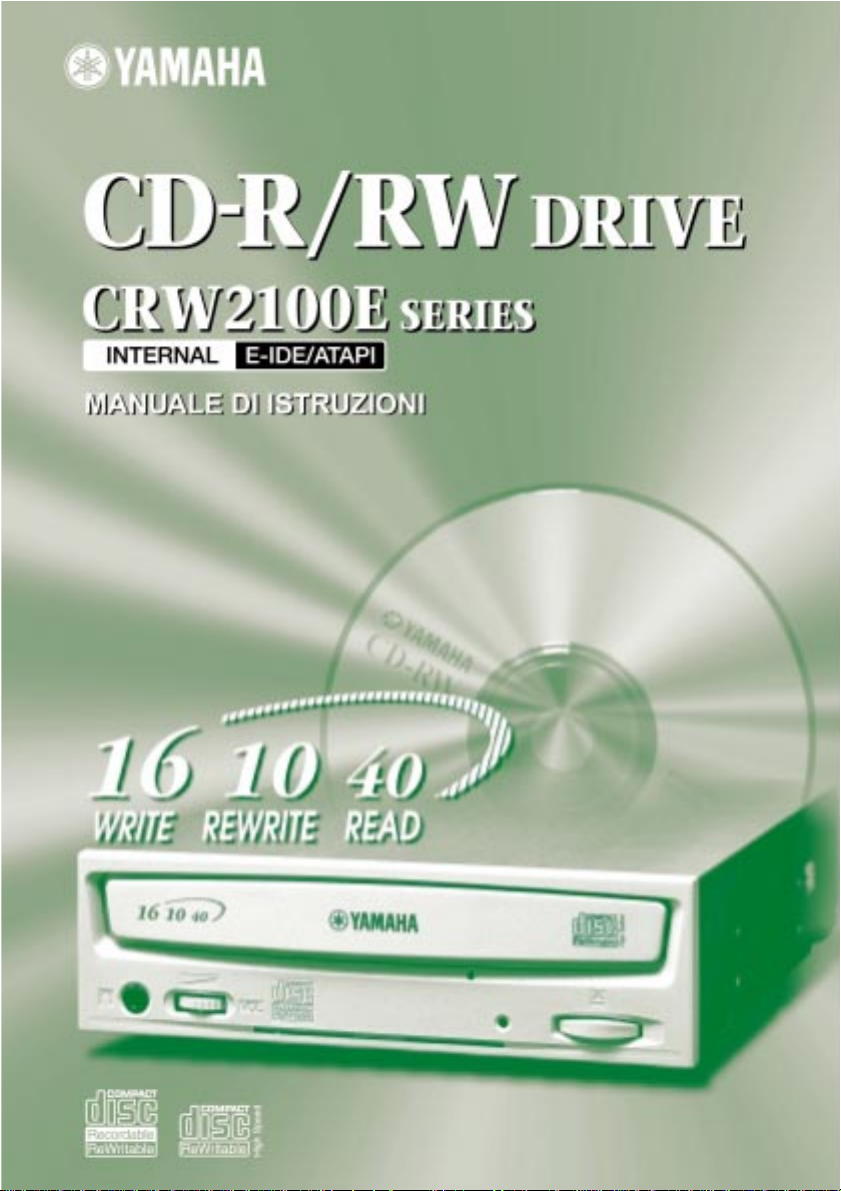
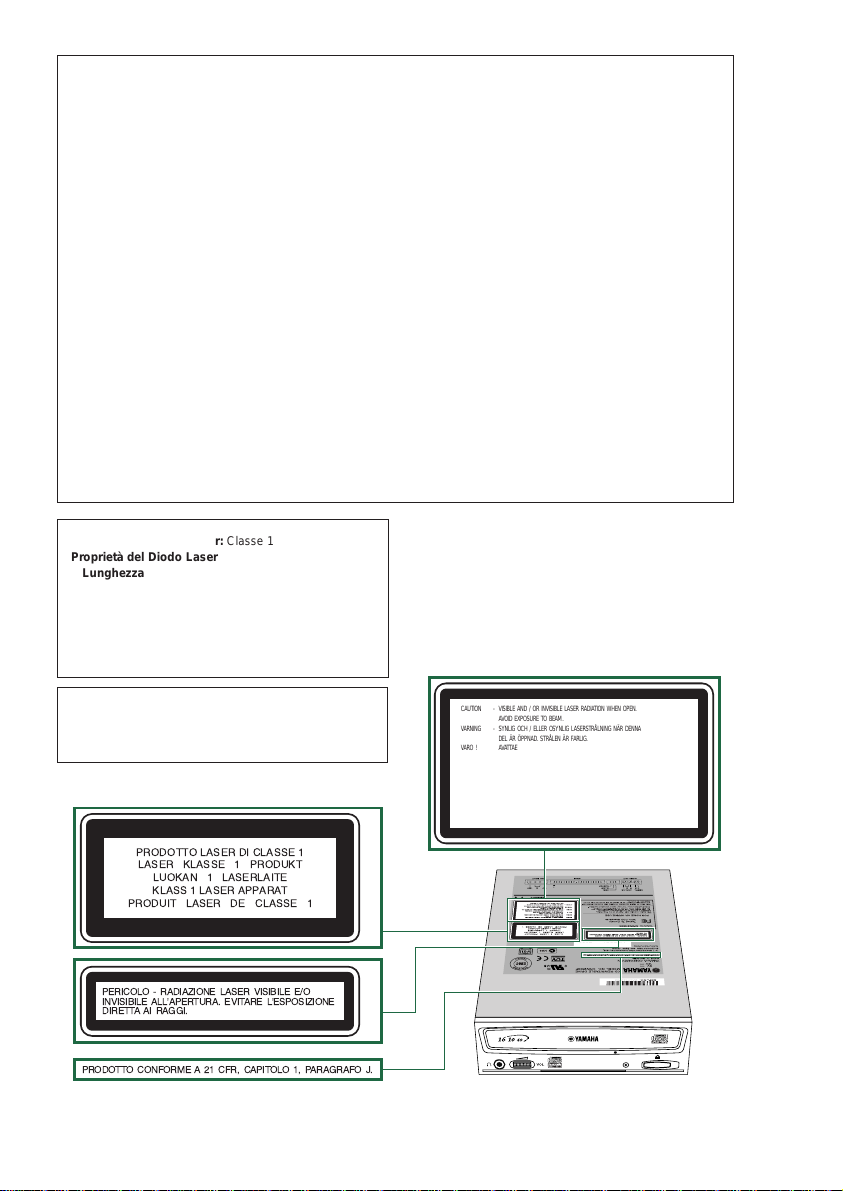
INFORMAZIONI FCC
1. AVVISO IMPORTANTE: NON MODIFICATE QUESTA UNITÁ!
Questo apparecchio, se installato secondo le istruzioni contenute in questo manuale, segue le norme FCC. Eventuali
modifiche non approvate espressamente dalla Yamaha potrebbero invalidare il vostro diritto di usare l’apparecchio.
2. IMPORTANTE: Quando collegate questo apparecchio ad accessori e/o ad un altro apparecchio, usate soltanto cavi
schermati di alta qualità. DEVONO essere usati i cavi forniti con questa unità. Seguite tutte le istruzioni relative
all’installazione, altrimenti potrebbe essere invalidata la vostra autorizzazione ad usare questo apparecchio negli U.S.A.
3. NOTA: Questo strumento è stato provato e garantito in conformità con le specifiche tecniche stabilite per dispositivi
digitali della Classe B, secondo le norme FCC parte 15. Queste nor me servono a garantire una ragionevole misura di
protezione contro interferenze con altri dispositivi elettronici nell’ambiente residenziale. Questo apparecchio genera/usa
frequenze radio e, se non viene installato e usato secondo le istruzioni contenute in questo manuale, può provocare
interferenze.L’osservazione delle norme FCC non garantisce che le interferenze non si manifestino in tutte le installazioni.
Se questo apparecchio dovesse essere causa di interferenza nella ricezione radio e TV - può essere fatta una verifica
disattivandolo e quindi riattivandolo - potete cercare di eliminare il problema seguendo una delle seguenti misure:
Spostate questo strumento o l’apparecchio sul quale si manifesta l’interferenza.
Collegate questo strumento ad una presa diversa in modo che esso e l’apparecchio sul quale si manifesta l’interferenza si
trovino su circuiti diversi, oppure installate dei filtri di linea per corrente alternata.
Nel caso di interferenza radio/TV, riposizionate l’antenna oppure, se il cavo dell’antenna è del tipo a nastro da 300 ohm,
modificatelo in un tipo coassiale.
Se queste misure correttive non dessero dei risultati soddisfacenti, vi suggeriamo di contattare un rivenditore Yamaha
autorizzato. Se non avete la possibilità di trovare un rivenditore Yamaha autorizzato nella vostra zona, vi suggeriamo di
contattare il supporto tecnico ai numeri e all’indirizzo e-mail riportato sull’ultima di copertina.
Queste informazioni sulla sicurezza vengono fornite secondo le leggi degli U.S.A., ma dovrebbero essere osservate dagli
utenti di tutti i paesi.
Classe del Prodotto Laser: Classe 1
Proprietà del Diodo Laser
Lunghezza d’onda: 780-787 nm
Durata d’emissione e potenza massima di uscita
del laser sulla lente del blocco ottico del pick-up:
Modo di lettura: 0,7 mW (continuo)
Modo di scrittura: max. 38 mW
(per 166ns, Min. ciclo 86.6ns)
PRECAUZIONE
Controlli o regolazioni o procedure di operatività al di fuori
di quelle specificate qui di seguito possono provocare
un’esposizione pericolosa a radiazioni.
PRODOTTO LASER DI CLASSE 1
LASER KLASSE 1 PRODUKT
LUOKAN 1 LASERLAITE
KLASS 1 LASER APPARAT
PRODUIT LASER DE CLASSE 1
PERICOLO - RADIAZIONE LASER VISIBILE E/O
INVISIBILE ALL'APERTURA. EVITARE L'ESPOSIZIONE
DIRETTA AI RAGGI.
PRODOTTO CONFORME A 21 CFR, CAPITOLO 1, PARAGRAFO J.
CAUTION - VISIBLE AND / OR INVISIBLE LASER RADIATION WHEN OPEN.
AVOID EXPOSURE TO BEAM.
VARNING - SYNLIG OCH / ELLER OSYNLIG LASERSTRÅLNING NÄR DENNA
DEL ÄR ÖPPNAD. STRÅLEN ÄR FARLIG.
VARO ! AVATTAESSA OLET ALTTIINA NÄKYVÄLLE JA / TAI
NÄKYMÄTÖMÄLLE LASERSÄTEILYLLE. ÄLÄ KATSO SÄTEESEEN.
VARNING - SYNLIG OCH / ELLER OSYNLIG LASERSTRÅLNING NÄR DENNA DEL
ÄR ÖPPNAD. BETRAKTA EJ STRÅLEN.
VORSICHT ! SICHTBARE UND / ODER UNSICHTBARE LASERSTRAHLUNG
WENN ABDECKUNG GEÖFFNET. NICHT DEM STRAHL AUSSETZEN.
ATTENTION - RADIATION VISIBLE ET / OU INVISIBLE LORSQUE L’APPAREIL
EST OUVERT. EVITEZ TOUTE EXPOSITION AU FAISCEAU.
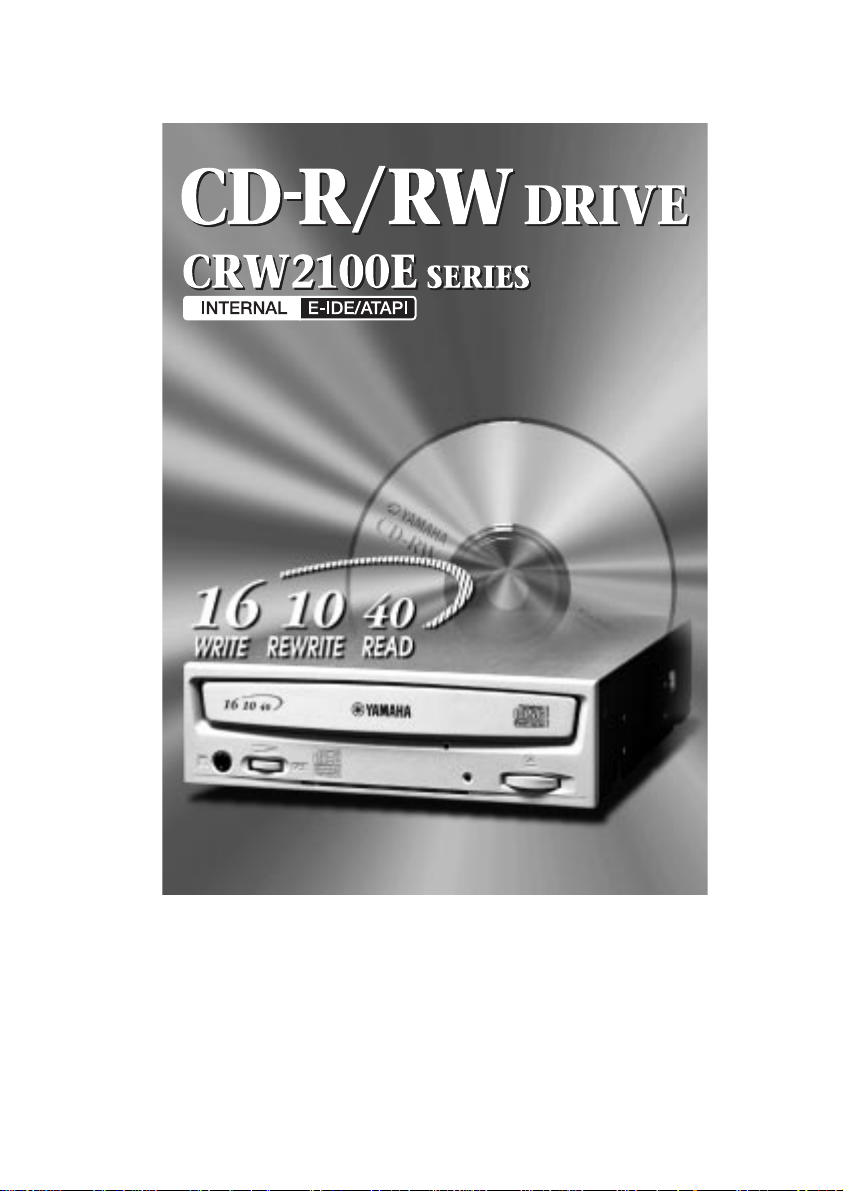
MANUALE DI ISTRUZIONI
i
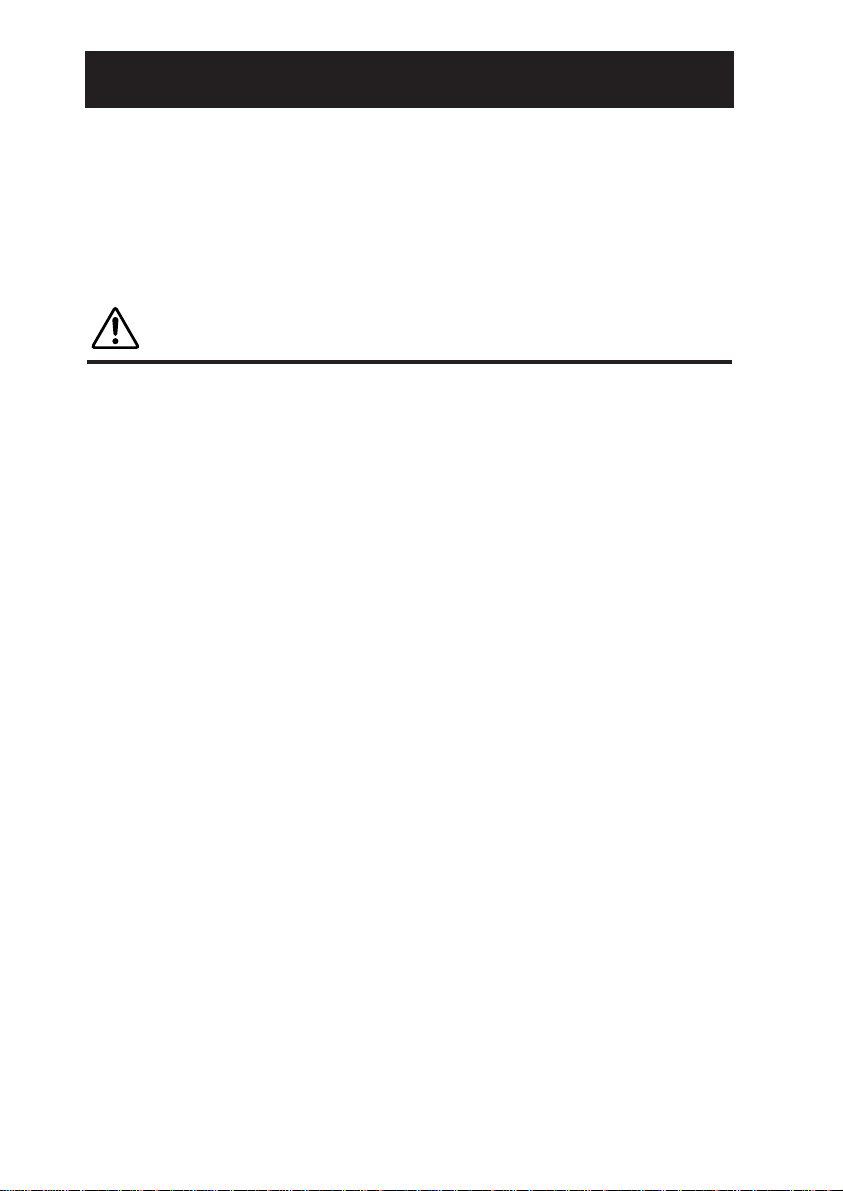
PRECAUZIONI PER LA SICUREZZA
LEGGETE ATTENTAMENTE PRIMA DI PROCEDERE
Queste precauzioni spiegano come usare l’apparecchio correttamente ed in maniera sicura,
così da evitare inconvenienti a voi o a terzi. Questa sezione è stata suddivisa in
AVVERTENZA e ATTENZIONE, in base alla probabilità e alla natura di qualsiasi danno
potenziale. Si riferiscono alla vostra sicurezza personale e inoltre vi aiutano a minimizzare il
rischio di danneggiare l’apparecchio.Vi preghiamo di leggere accuratamente quanto segue
prima di utilizzare il CRW2100E.
AVVERTENZA
Seguite sempre le precauzioni di base sotto elencate per evitare la possibilità di ferimenti o
perfino di morte derivante da scossa elettrica, cortocircuito, danni, incendi o altri rischi. Queste
precauzioni includono quanto segue senza essere esaustive:
● Non aprite l’apparecchio e non tentate di smontarlo o di modificarlo per evitare di
aumentare il rischio di scossa elettrica o incendio. L’apparecchio contiene parti non
assistibili dall’utente. In caso di malfunzionamento, fatelo controllare da personale
qualificato.
● Non guardate all’interno dell’apparecchio.
● Se esponete gli occhi al laser interno dell’apparecchio, rischiate danni alla vista.
● Non inserite nell’apparecchio le dita o oggetti estranei.
● In caso contrario, c’è un aumento del rischio di danni personali, scossa elettrica, danni
all’apparecchio o incendi. Prestate particolare attenzione se sono presenti dei bambini.
● Non esponete l’apparecchio alla pioggia, non usatelo vicino all’acqua o in condizioni di
umidità e non appoggiate su di esso contenitori con liquidi che potrebbero penetrare nelle
aperture. In caso contrario c’è l’aumento del rischio di scossa elettrica, incendi o danni
personali.
● Seguite attentamente il manuale di istruzioni, altrimenti aumenterà il rischio di danni
personali, scossa elettrica, incendi o danni all’apparecchio. Quando impostate il
dispositivo, seguite la procedura corretta.
● Se dall’apparecchio provengono odori insoliti, suoni o fumo oppure se all’interno di esso
sono penetrati dei liquidi, spegnete immediatamente il computer e scollegatelo dalla
presa di alimentazione. In caso contrario, aumenterà il rischio di scossa elettrica, incendi
o danni all’apparecchio. Riportate immediatamente l’apparecchio al negoziante o, in
alternativa, al centro di assistenza tecnica Yamaha più vicino.
● Accertatevi che il computer abbia la messa a terra, altrimenti aumenta il rischio di
scossa elettrica.
● Quando aprite il computer, scollegatelo sempre dalla presa.
● Non toccate la spina con le mani umide; in caso contrario aumenta il rischio di scossa
elettrica.
● Quando viene usato in un sistema di raffreddamento a ventola, il drive (masterizzatore)
non dovrebbe essere esposto a temperature al di fuori della gamma 5°C – 40°C.
ii
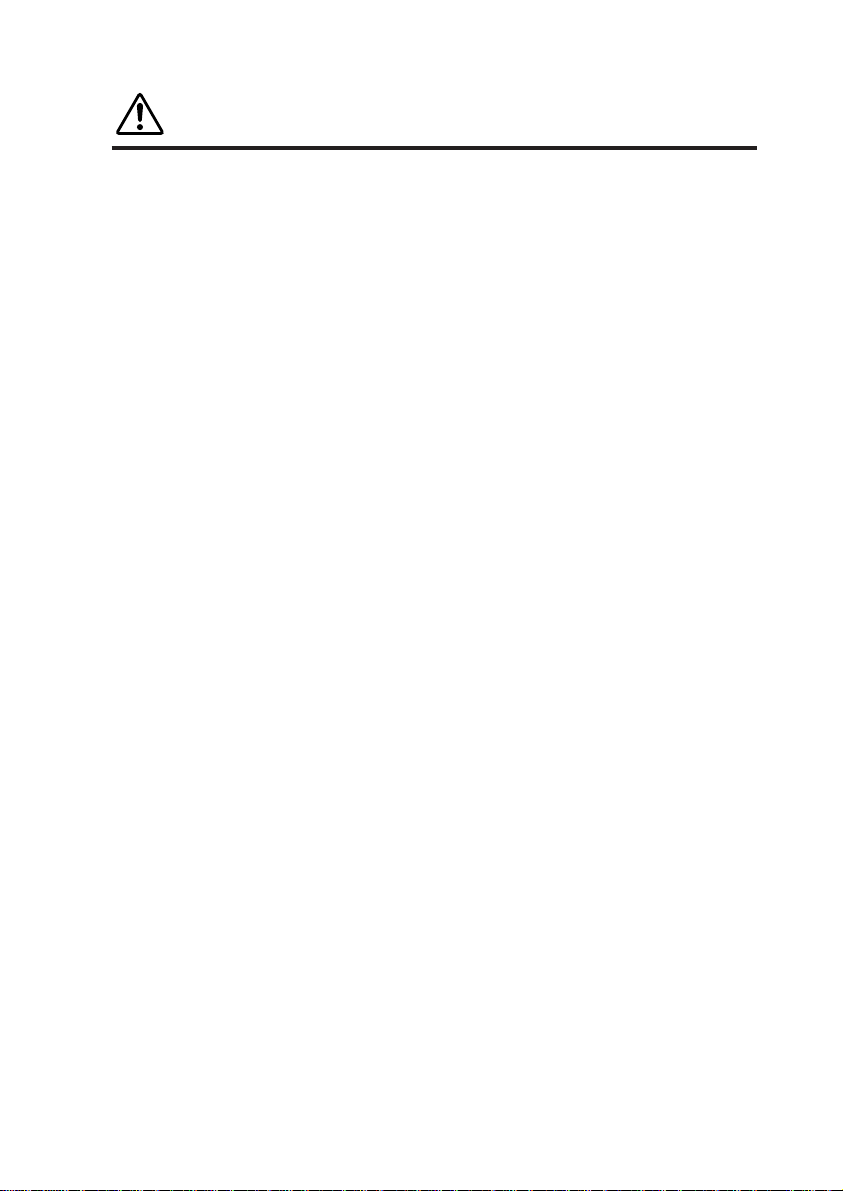
ATTENZIONE
Seguite sempre le precauzioni di base sotto elencate per evitare la possibilità di ferite a voi o a
terzi, o danni all’apparecchio o ad altro. Tali precauzioni includono quanto segue senza essere
esaustive:
● Scollegate sempre il computer dalla presa se non intendete usarlo per un periodo
prolungato o in caso di temporale. Altrimenti aumenta il rischio di scossa elettrica,
cortocircuito o incendio.
● Non esponete l’apparecchio a calore eccessivo, a vibrazioni o a temper ature estreme (ad
esempio alla luce solare diretta o vicino ad un termosifone). In caso contrario, il pannello
frontale potrebbe deformarsi o potrebbero venire danneggiati i componenti interni.
● Non usate l’apparecchio vicino ad altri dispositivi elettrici come televisori, radio o
altoparlanti, altrimenti potrebbero verificarsi delle interferenze nel funzionamento di questi
ultimi.
● Non sistemate l’apparecchio in una posizione instabile, altrimenti potrebbe cadere e
subire danni o provocare ferimenti.
● Montate l’apparecchio orizzontalmente, altrimenti i dati scritti potrebbero danneggiarsi.
Impostate il dispositivo in base alle istruzioni contenute nel manuale.
● Prima di trasportare l’apparecchio, togliete sempre il disco dalla sede, altrimenti i dati
scritti potrebbero risultarne danneggiati.
● Quando pulite l’apparecchio, non usate mai benzene, solventi, detergenti o panni
impregnati di sostanze chimiche. Inoltre, non appoggiatevi oggetti in gomma, plastica o
vinile: ciò potrebbe causare danni o lo scolorimento del pannello frontale. Per la pulizia
usate un panno soffice e asciutto.
● Non appoggiatevi di peso e non collocate oggetti pesanti sull’apparecchio, non usate
forza eccessiva sui pulsanti, interruttori o connettori. In caso contrario, aumenterà il
rischio di danni al dispositivo o di ferimenti.
● Non tenete l’audio delle cuffie ad un volume alto per un periodo prolungato, altrimenti
aumenterà il rischio di perdita dell’udito.
● Prima di usare l’apparecchio, abbassate al minimo il controllo del volume; picchi
improvvisi del suono potrebbero altrimenti causare la perdita dell’udito.
● Non posizionate l’apparecchio vicino a fonti di interferenza magnetica, come il video del
computer, poiché le interferenze magnetiche possono influire sul funzionamento e sulla
stabilità del dispositivo stesso.
● Sottoponete l’apparecchio ad una manutenzione regolare.
● In caso contrario nel dispositivo potrebbe accumularsi polvere, aumentando in tal modo il
rischio di incendio o di danni.Per informazioni, contattate il negozio presso cui è avv en uto
l’acquisto o, in alternativa, il centro di assistenza Yamaha più vicino. La manutenzione
deve essere effettuata all’incirca una volta all’anno.
iii
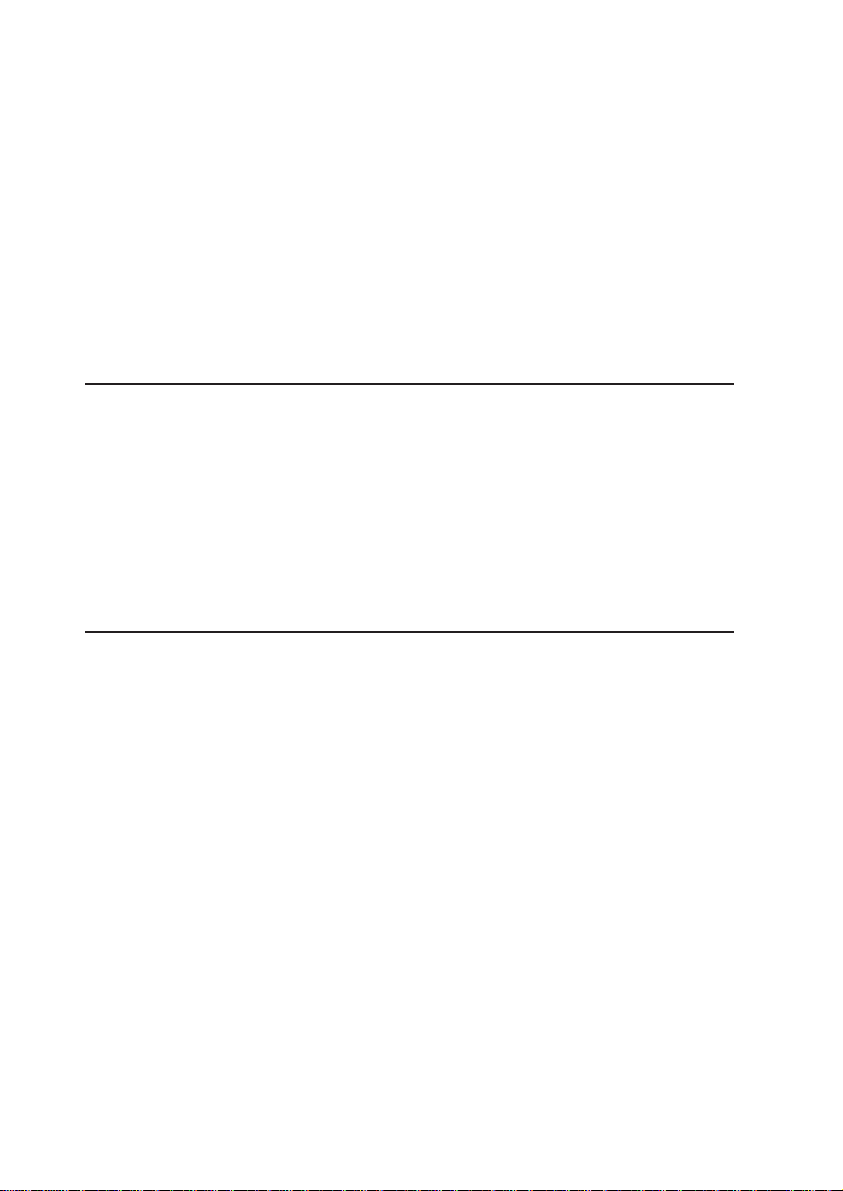
■ A proposito dei dischi CD-R/RW
Leggete i consigli seguenti che riguardano l’impiego dei dischi CD-R/RW.
1. Non esponete i dischi ad eccessivo calore, a vibrazioni o a temperature estreme (come
alla luce solare diretta o vicino ad un termosifone).
2. Non toccate la superficie dei dischi; maneggiate il disco tenendolo sui bordi.
3.Togliete la polvere e la sporcizia dalle superfici del disco. Usate aria compressa, poiché
un panno asciutto potrebbe graffiarle.
4. Non attaccate etichette sulle superifici del disco.
5. Non scrivete sulla superficie del disco, tranne dove indicato.
6. Non pulite i dischi con prodotti chimici o detergenti.
7. Non piegate i dischi e non fateli cadere.
1. Le informazioni contenute in questo manuale sono soggette
a cambiamenti senza preavviso.
2. Tutti i marchi di fabbrica contenuti in questo manuale
appartengono ai rispettivi proprietari.
3. La Yamaha non si assume alcuna responsabilità per qualsiasi
risultato derivante dall’impiego di questo dispositivo.
4. La riproduzione anche parziale di questo manuale è
espressamente vietata.
■ Precauzioni per il trasporto
Prima di trasportare l’apparecchio, posizionate sempre la base di appoggio nella sede
portadisco e rimettete l’apparecchio nel suo involucro originale. Se viene trasportato senza
un adeguato imballaggio, i componenti interni potrebbero danneggiarsi e causare
malfunzionamento.
■ Copyright
Quando scrivete su CD-R/RW, accertatevi di non violare alcun copyright. È illegale copiare
CD audio per un uso non personale.Quando si effettua il backup di software, accertatevi di
non violare alcun copyright di software per quel prodotto.
■ GARANZIA
LA YAMAHA NON È RESPONSABILE PER QUALSIASI PERDITA DI DATI O PER
PROBLEMI DERIVANTI DALL’ERRATO FUNZIONAMENTO DEL CRW2100E. COME
PRECAUZIONE, SI RACCOMANDA DI PROVARE I DISCHI DOPO AVERLI SCRITTI.
INOLTRE, LA YAMAHA NON GARANTISCE ASSOLUTAMENTE L’AFFIDABILITÀ DEI
DISCHI UTILIZZATI.
iv
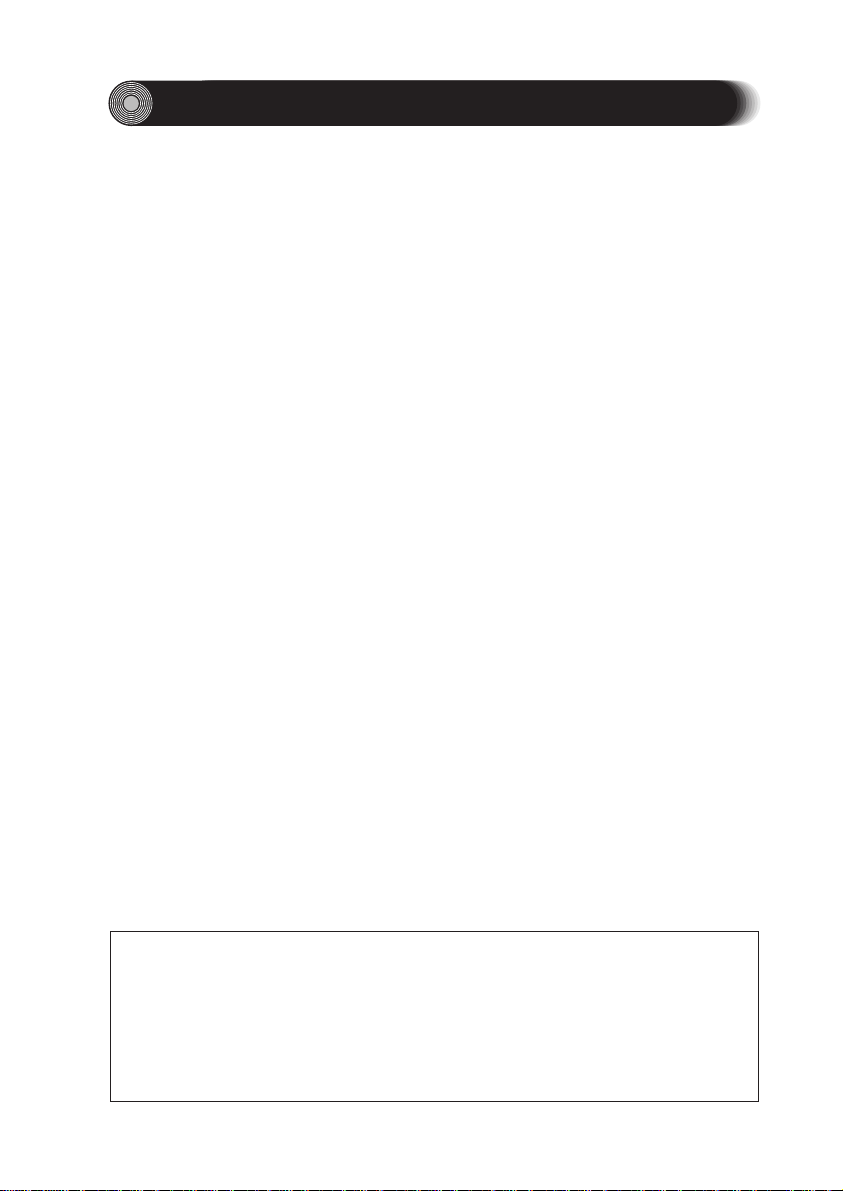
Sommario
Introduzione ........................................................................1
Caratteristiche del drive CRW2100E ..............................................1
Prima di iniziare ..................................................................3
Requisiti del sistema........................................................................3
Dischi supportati ............................................................................4
Utensili ............................................................................................5
Fronte e retro dell’apparecchio ................................................6
Pannello frontale ............................................................................6
Pannello posteriore ........................................................................7
Tabella di flusso per l’impostazione............................................8
Procedure di messa a punto ....................................................9
Numero di serie ..............................................................................9
Collegamento del drive CRW2100E..............................................10
Operazioni ........................................................................26
Caricamento di un disco ..............................................................26
Espulsione di un disco..................................................................26
Espulsione manuale (utilizzo di emergenza) ..............................27
Inconvenienti e rimedi ..........................................................28
Appendice ........................................................................31
Modi di scrittura ............................................................................31
A proposito di “firmware” ............................................................33
Messaggi dell’indicatore a LED ....................................................34
Specifiche del CRW2100E ............................................................34
Indice ............................................................................................37
©2000 Yamaha Corporation. Tutti i diritti sono riservati.
Questo documento non può essere copiato, fotocopiato, riprodotto,
tradotto, trasmesso o ridotto in qualsiasi mezzo elettronico in forma leggibile
da una macchina, né interamente né parzialmente, senza il preventivo
consenso scritto dalla Yamaha.
Windows è un marchio di fabbrica registrato di Microsoft Corporation.
Tutti gli altri marchi di fabbrica sono proprietà delle loro rispettive società.
v
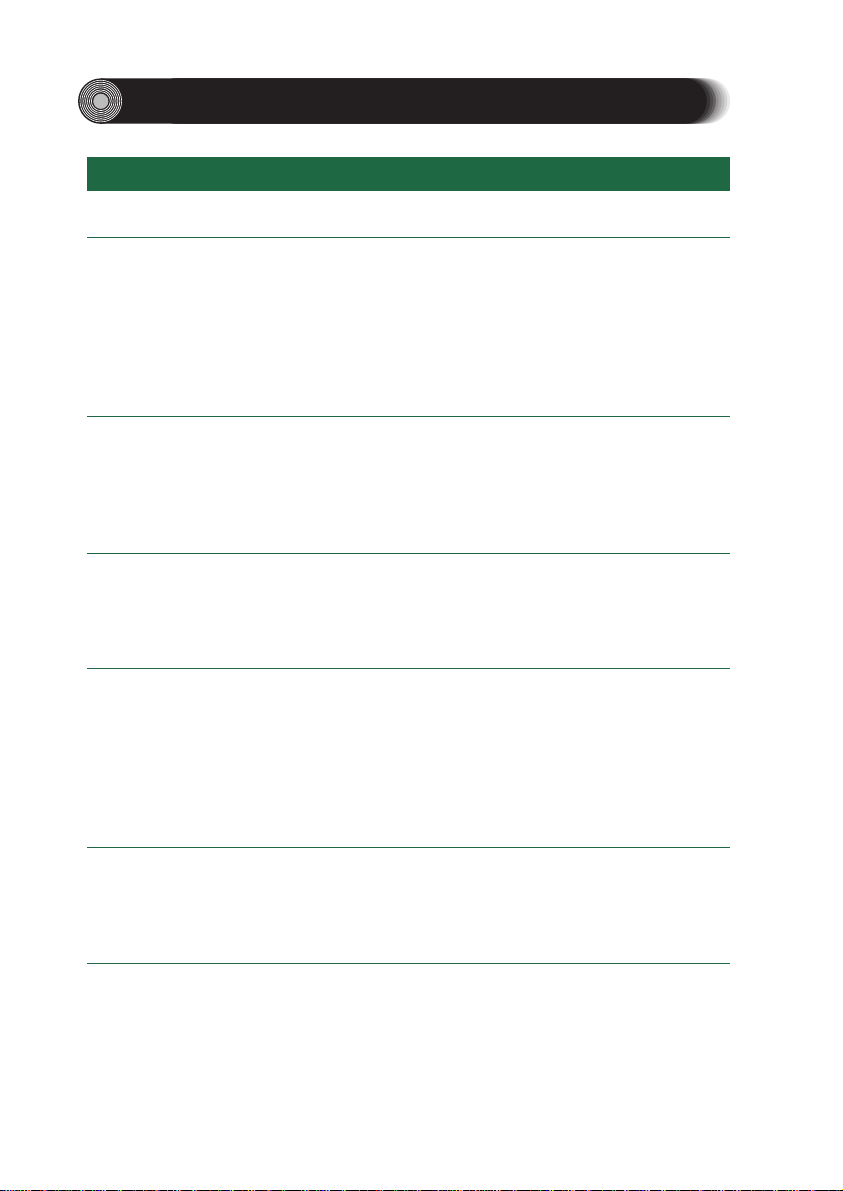
Introduzione
Caratteristiche del drive CRW2100E
Alta velocità
Il drive CRW2100E supporta una velocità di scrittura fino a 16X per dischi CDR, e fino a 10X per dischi CD-RW . Per esempio, un CD audio (79 minuti/700MB)
può essere creato approssimativamente in 5 minuti. Con il metodo Partial CAV
di recente adozione (vedi riquadro alla pagina seguente), è possibile scrivere
un disco trasferendo direttamente i dati da un drive CD-ROM con velocità 32X
o superiore. È supportata una velocità di lettura dati fino a 40X.
CD TEXT
Il drive CRW2100E è compatibile con il formato CD TEXT. Usando il software
di scrittura è possibile registrare informazioni quali il titolo del brano o il nome
dell’artista.I dati di testo aggiunti al CD così creato possono essere visualizzati
da un lettore CD compatibile con CDTEXT
Ampia gamma di compatibilità
La garanzia di compatibilità dati ottenuti mediante lo scambio di informazioni
tecniche tra i maggiori produttori assicura la compatibilità di dischi prodotti da
molte Case diverse. Sono supportati anche dischi da 700 MB.
Suono digitale ad alta fedeltà
Il software di scrittura può essere utilizzato per estrarre dati audio digitali ad
una velocità massima di 40X. Il suono digitale può essere registrato con
assoluta fedeltà anche ad una velocità di scrittura di 16X. Inoltre, l’uscita audio
digitale incorporata è ideale per una qualità pura del playback quando viene
collegata ad un ingresso audio digitale della scheda sonora del computer o
simile.
Grande affidabilità della registrazione
Il Pure-Phase Laser System*1migliora i valori jitter*2per consentire una
registrazione accurata del segnale. Oltre a ciò, il buffer di memoria da 8 MB e
la tecnologia Running OPC
*3
ne aumentano ulteriormente l’affidabilità.
Velocità ottimale
Il drive CRW2100E è in grado di scrivere ad una velocità ottimale*4nel caso il
disco CD-R non consenta una velocità di scrittura di 12X o 16X.
1
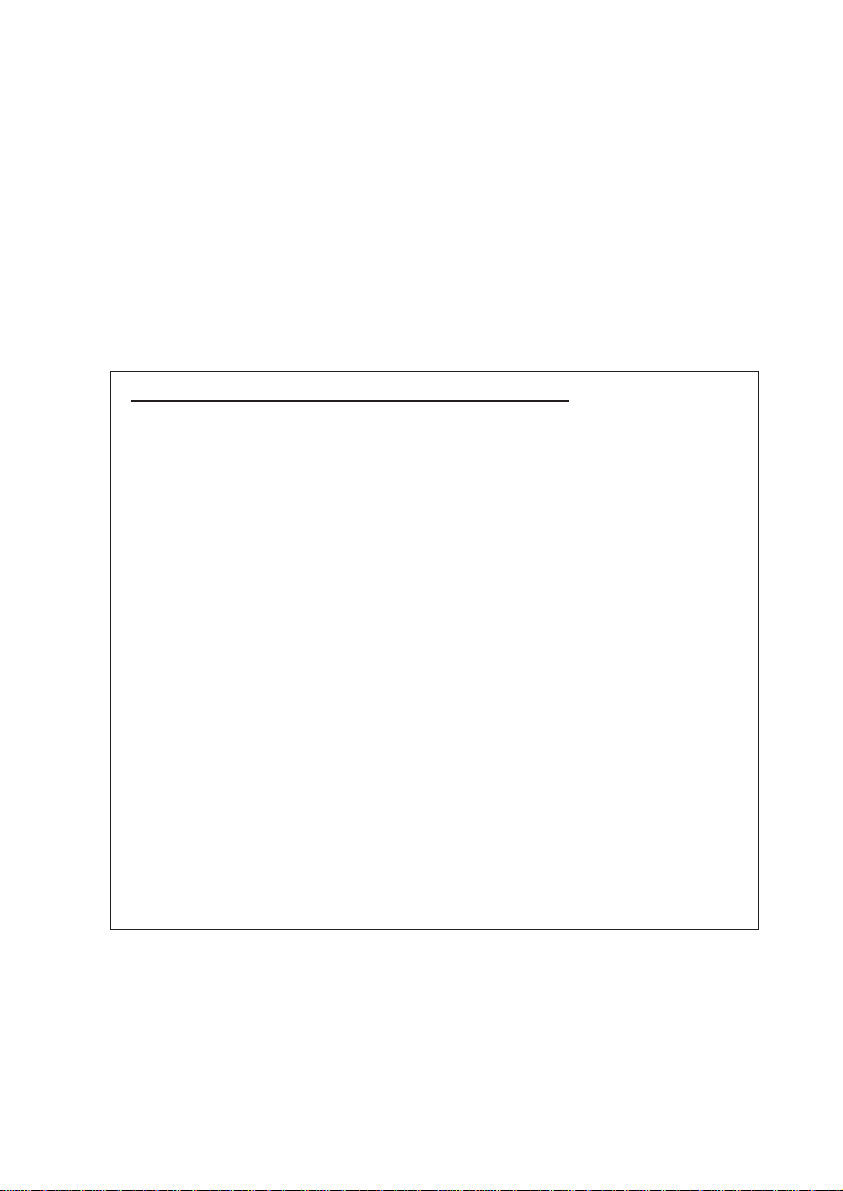
*1
Pure-Phase Laser System (in attesa di brevetto)
Tecnologia che riduce l’interferenza di fase del raggio laser, in modo che esso si rifletta sul disco in modo
accurato.
*2
Valore jitter
Importante misura della qualità di registrazione. Rispetto ai modelli Yamaha che non utilizzano questa
tecnologia, ha subìto un aumento del 25%.
*3
Running OPC (Optimum Power Control)
Le caratteristiche di registrazione dei dischi CD-R/RW variano secondo il produttore, e l’uscita del laser
richiesta per scrivere i dati differisce per ogni disco. Running OPC è la tecnologia che risolve questo
problema, regolando automaticamente il laser in base al materiale del disco su cui vanno scritti i dati.
*4
Se tentate di scrivere ad una velocità di 16X o 12X ma il CRW2100E rileva che la qualità del disco CDR target non è adatta a tale velocità, il drive rallenterà automaticamente la velocità di scrittura, fino a
raggiungere la velocità ottimale per il disco utilizzato.
A proposito di Partial CAV (Constant Angular Velocity)
La scrittura su disco CD-R normalmente viene effettuata con il metodo CLV
(Constant Linear Velocity). In esso, la velocità di rotazione del disco viene
opportunamente regolata per mantenere una costante velocità di
trasferimento dati in qualsiasi porzione del disco. In altre parole, la
velocità di rotazione del disco varia durante la scrittura CLV.
Invece, il metodo CAV (Constant Angular Velocity) utilizza una velocità di
rotazione costante in qualsiasi porzione del disco mentre varia la velocità
di trasferimento dati. Poiché il metodo CAV offre un vantaggio
nell’incrementare considerevolmente la velocità di trasferimento dati con
un carico minimo del meccanismo del drive (confrontato con la
regolazione della velocità di rotazione del CLV), molti degli attuali drive
CD-ROM utilizzano appunto il metodo CAV.
I formati CD definiscono la densità lineare costante dei dati scritti (i dati
dovrebbero essere scritti sulla traccia del disco a passo costante) in modo
che la quantità di dati registrati per ogni rotazione del disco aumenti allo
spostarsi del punto di scrittura dalla parte più interna a quella più esterna.
In altre parole, nella scrittura con il metodo CAV, la porzione più esterna
ha una velocità di trasferimento dati maggiore.
Il drive CRW2100E utilizza il metodo CAV nelle parti più interne e il
metodo CLV in quelle più esterne (CAV parziale) per poter consentire la
scrittura dati a una velocità 16X. Il drive controlla la velocità di rotazione
disco per iniziare la scrittura a 12X nelle porzioni più interne, passare
gradualmente fino ad una velocità di 16X e mantenerla nelle porzioni più
esterne.
2
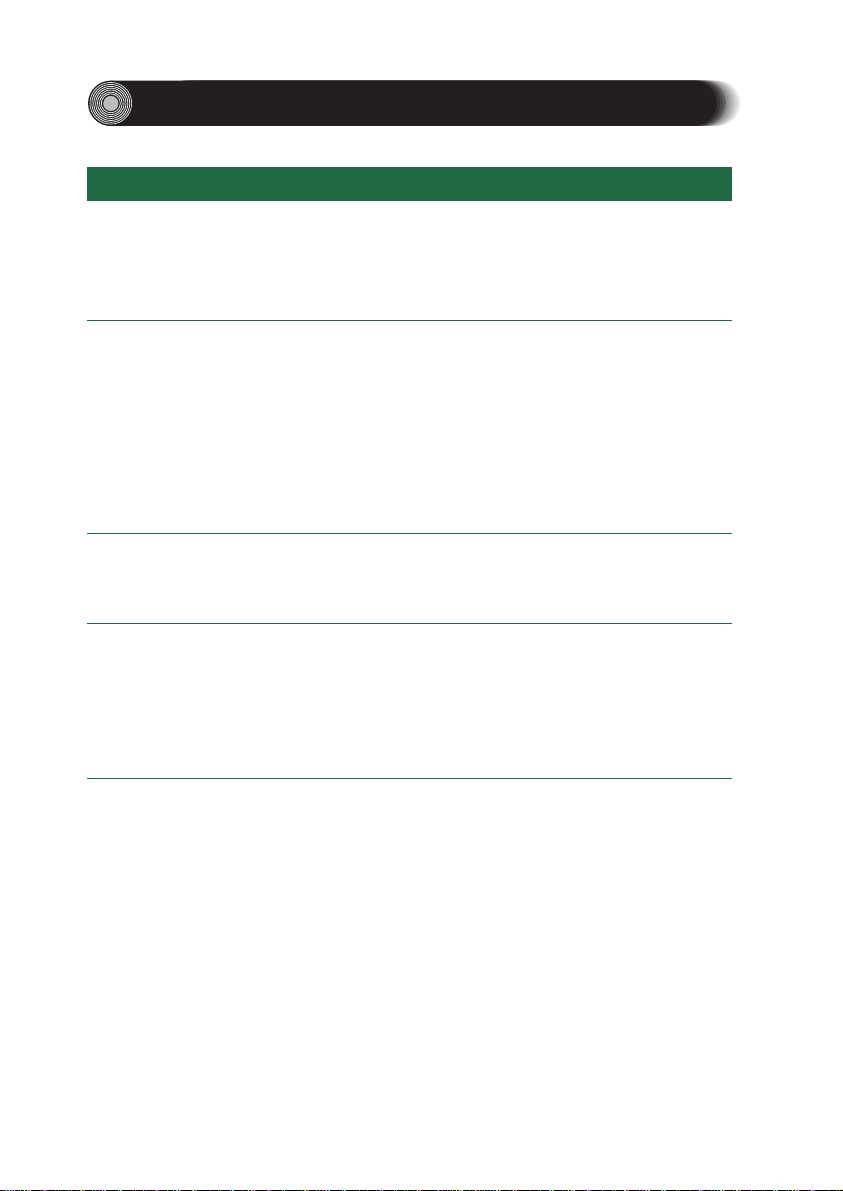
Prima di iniziare
Requisiti del sistema
Per poter utilizzare il drive CRW2100E, avete bisogno di quanto segue.
n Il drive CRW2100E non essere in grado di scrivere alla massima velocità secondo la
configurazione di sistema del vostro computer.
Computer compatibile PC/AT
CPU: Pentium di classe II o superiore, 300MHz o più veloce.
RAM: 32MB di memoria (si raccomandano 64MB o più).
n Se state usando il sistema operativo di Windows 2000, occorreranno 64MB o più di
memoria.
Uno scomparto per drive da 5,25” per il montaggio del drive (se il CRW2100E
viene espanso).
Sistema operativo (OS)
Windows 95 (OSR2 o successivo), Windows 98, Windows 98 Second Edition,
Windows NT4.0 con Service Pack 3 o più recente, o Windows 2000.
Software di scrittura CD
Il drive CRW2100E richiede un software dis crittura CD per poter scrivere su
un disco CD-R/RW. Quando usate il software di scrittura CD, accertatevi che
esso supporti il drive CRW2100E.
n Per i dettagli circa l’installazione e l’uso del software, fate riferimento al manuale che lo
accompagna.
Spazio su hard disk
Quando scrivete su un disco CD-R/RW, avrete bisogno di un’area extra di 50 ~
100 MB di spazio libero su hard disk. Quando create un file immagine di dati
su hard disk prima di scrivere sul CD-R/RW, avrete bisogno dello spazio
occupato dai dati originali più 50 ~ 100MB (fino ad un totale di 800MB).
Tuttavia, quest’area extra per i file immagine non è necessaria quando scrivete
direttamente da hard disk, drive CD-ROM e così via (scrittura diretta).
n Potete raccogliere i file di dati in un singolo file immagine per un disco CD-R/RW. Tale
file immagine può essere semplicemente trasferito e scritto su disco, eliminando la
possibilità di errori relativi a buffer underrun, o svuotamento del buffer (una condizione
in cui la scrittura viene disabilitata a causa di un trasferimento troppo lento dei dati per
la velocità di scrittura). Inoltre, questa soluzione è ideale quando si fanno copie multiple
dei dischi.
3

Prima di iniziare
Dischi supportati
Il drive CRW2100E è compatibile con i dischi che riportano i seguenti logo, che
soddisfano le specifiche riportate in tabella:
Dischi CD-R*1:
Il drive CRW2100E può scrivere questi dischi con velocità 1X, 2X, 4X, 8X,
12X, o 16X. Questi dischi possono essere letti da un drive CD-ROM o da
un lettore CD.
n La velocità di scrittura a 16X viene abilitata con il metodo Partial CAV. (P. 2)
n Quando scrivete ad una velocità di 8X o superiore, usate dischi che
supportino la scrittura ad alta velocità.
Dischi CD-RW*2:
Sono disponibili due tipi di dischi CD-RW: uno che supporta le velocità
di scrittura/riscrittura a 1X, 2X, e 4X, l’atro che supporta esclusivamente
la velocità 2X. Il drive CRW2100E può scrivere/riscrivere a velocità 2X o
4X sul primo tipo di dischi e a velocità 2X sul secondo. Questi dischi
possono essere letti/eseguiti su un dispositivo (quale un drive CD-ROM)
che supporti “CD-RW”.
Dischi CD-RW ad alta velocità*3:
Questi dischi consentono la scrittura/riscrittura a velocità da 4X a 10X. Il
drive CRW2100E può scrivere/riscrivere questi dischi a velocità 4X, 8X,
o 10X. Questi dischi possono essere letti/riprodotti da un drive CD-RW
dotato di logo High Speed CD-RW, oppure da un dispositivo (ad
esempio un drive CD-ROM) che supporti “CD-RW”.
n La velocità di scrittura a 10X viene abilitata con il metodo Full CAV.
• Per scrivere, cancellare o leggere questi dischi usando
un drive CD-R/RW, occorre disporre di un drive che
esponga il logo High Speed CD-RW . Se usate un drive CDROM, accertatevi che esso sia in grado di leggere dischi
CD-RW.
• Se questi dischi vengono utilizzati in un drive CD-R/RW
privo di logo High Speed CD-RW, i dischi potrebbero
non essere riconosciuti, e il computer potrebbe non
funzionare correttamente.
• Consultate la pagina web all’indirizzo sotto riportato,
prima di tentare di leggere dischi di questo tipo su un
drive CD-R/RW Yamaha privo di logo High Speed CDRW.
• URL: http://www.yamaha.co.jp/english/product/computer/
*1
Compatibile con Orange Book, Part 2.
*2
Compatibile con Orange Book, Part 3, Vol 1.
*3
Compatibile con Orange Book, Part 3, Vol 2.
n Gli standard Orange Book definiscono come vengono scritti tutti i dischi registrabili
(compresi CD-R e CD-RW). La Part 2 degli standard Orange Book si riferisce ai dischi CD-R
e la Part 3 ai dischi CD-RW.Il nome degli standard dipende dal colore delle pagine del libro.
4
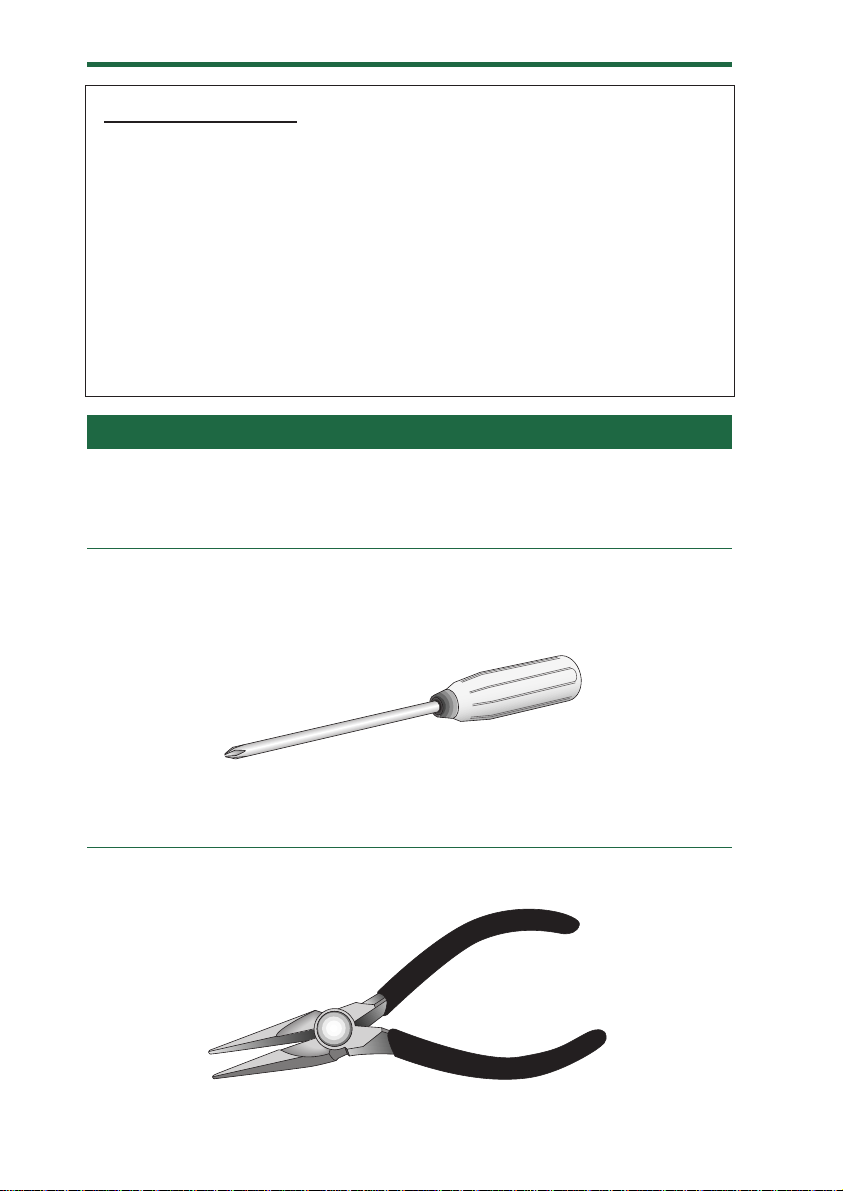
Prima di iniziare
A proposito di CD-ROM
Un disco CD-ROM è un compact disk che contiene dati ad alta densità di
sola lettura. Ha molteplici applicazioni, compreso il playback di musica e
video, l’archiviazione di dati nonché documentazione in linea. Ecco la
descrizione di ciascun formato di CD-ROM:
CD-DA: Fino a 74 minuti di audio scritti in una risoluzione a 16 bit alla
velocità di campionamento di 44.1kHz (per un disco da 74 minuti).
CD Dati: Fino a 650 megabyte di dati del computer immagazzinati nel
formato standard ISO9660, per un disco da 650MB.
CD Video: T iene films in cui dati video e audio vengono compressi con la
tecnologia MPEG-1.
Utensili
Quando installate il drive CRW2100E avrete bisogno dei seguenti utensili a
portata di mano.
Cacciavite Phillips (a stella)
Dovrete usarlo per togliere il coperchio del vostro computer e per montare il
drive. È probabile inoltre che dobbiate togliere temporaneamente la scheda
sonora per avere l’accesso ai connettori CD audio. In tal caso dovete togliere
una piccola vite che trattiene la piastra frontale della scheda sonora.
n Accertatevi che il cacciavite sia correttamente dimensionato per le viti da togliere.
Pinze a becco lungo
Ne avrete bisogno per inserire o togliere i ponticelli quando impostate gli
interruttori jumper sul retro del drive CRW2100E.
5
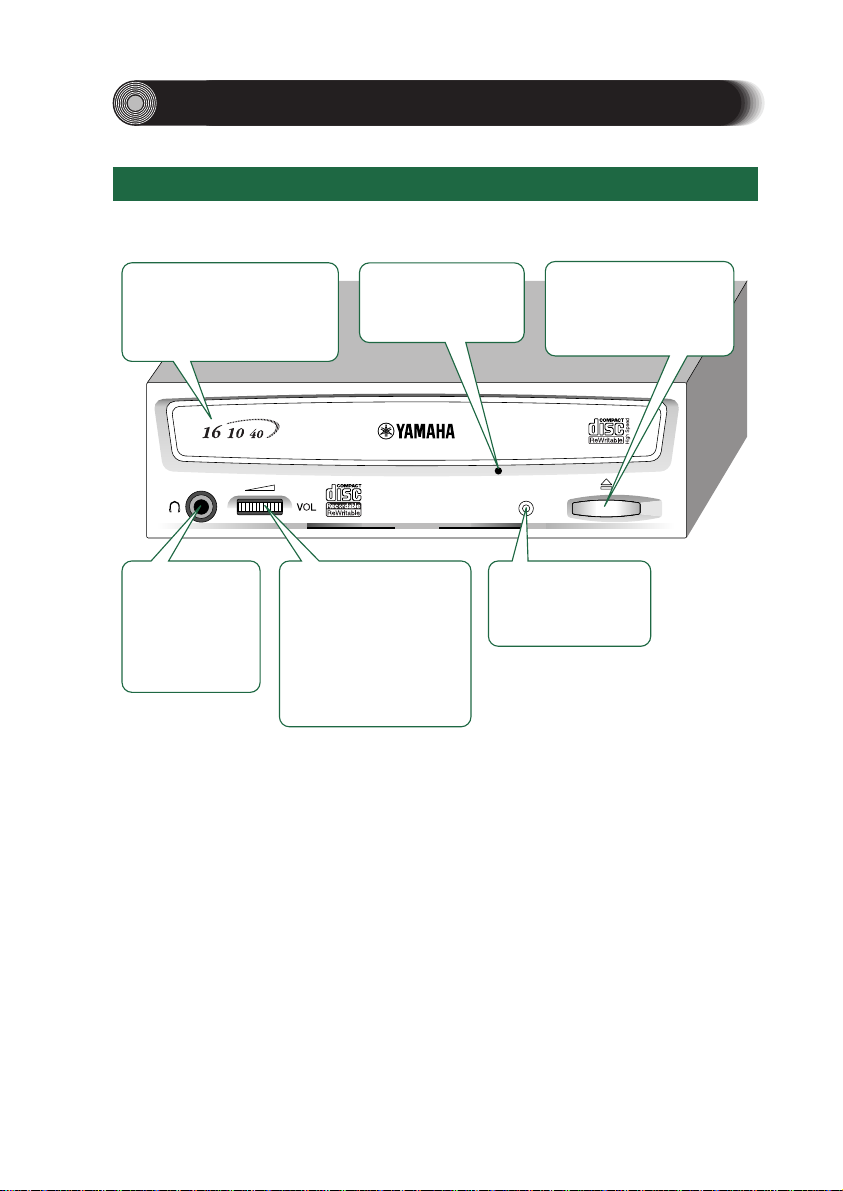
Fronte e retro dell’apparecchio
Pulsante di espulsione
Premetelo quando
desiderate scaricare un
disco. Togliete il disco dopo
l’apertura della sede.
Foro di espulsione
manuale Da usare in
caso di emergenza per
espellere un disco.
Presa per le cuffie
Questo jack mini
stereo vi consente di
collegare le cuffie
per ascoltare il CD
audio caricato nel
drive.
Controllo volume delle
cuffie
Usate questo controllo per
regolare il volume per
l’uscita cuffie. Ruotando la
manopola verso sinistra il
volume viene diminuito,
mentre ruotandola verso
destra viene aumentato.
LED
Indica la condizione
operativa del drive
CRW2100E. (P. 34)
Sede del disco
Qui viene inserito ed espulso il
disco. Quando un disco deve
essere caricato o scaricato,
scivola dentro o fuori dalla sede.
Pannello frontale
Il pannello frontale del CRW2100E appare come segue:
6
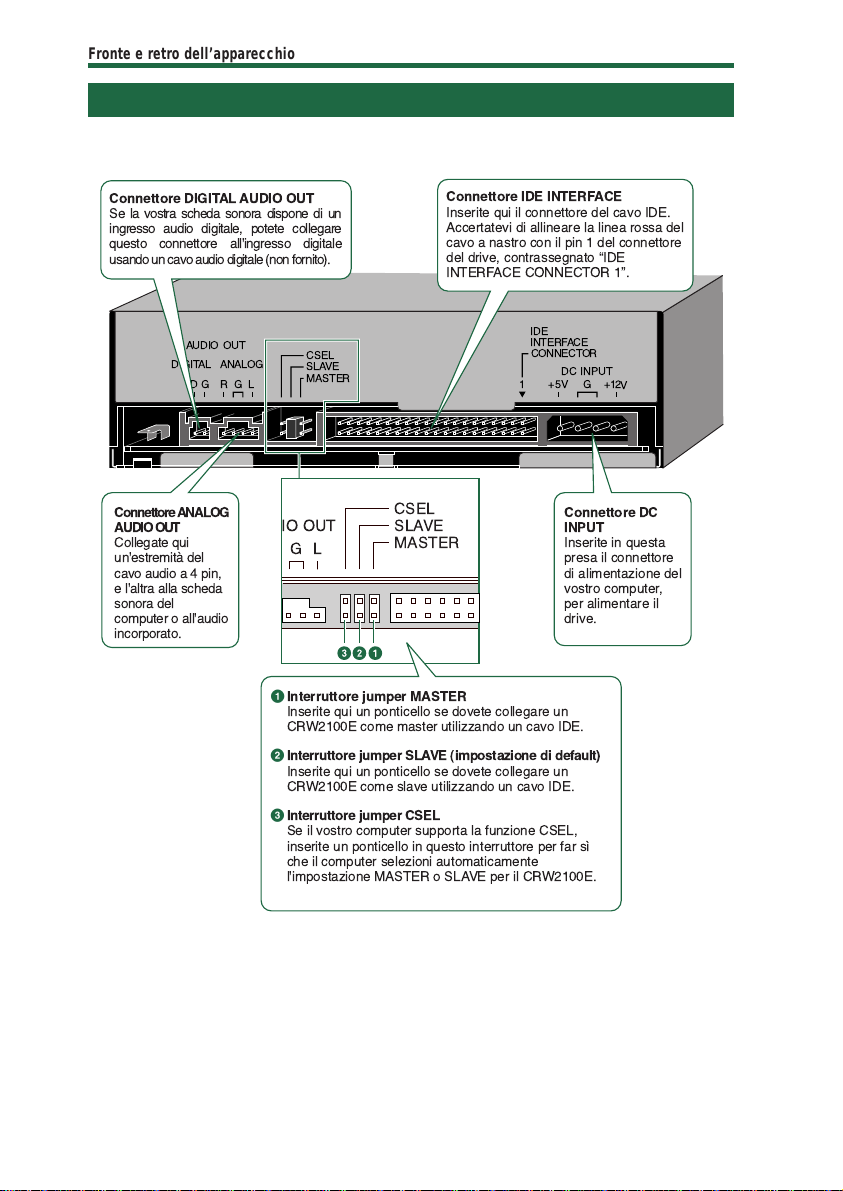
AUDIO OUT
DIGITAL ANALOG
D G
CSEL
SLAVE
MASTER
R G L
+
5V
DC INPUT
G+12
V
1
IDE
INTERFACE
CONNECTOR
CSEL
SLAVE
MASTER
L
G
IO OUT
ConnettoreANALOG
AUDIOOUT
Collegate qui
un'estremit del
cavo audio a 4 pin,
e l'altra alla scheda
sonoradel
computer o all'audio
incorporato.
Connettore DC
INPUT
Inserite in questa
presa il connettore
di alimentazione del
vostro computer,
per alimentare il
drive.
Connettore IDE INTERFACE
Inserite qui il connettore del cavo IDE.
Accertatevi di allineare la linea rossa del
cavo a nastro con il pin 1 del connettore
del drive, contrassegnato ÒIDE
INTERFACE CONNECTOR 1Ó.
Connettore DIGITAL AUDIO OUT
Se la vostra scheda sonora dispone di un
ingresso audio digitale, potete collegare
questo connettore all'ingresso digitale
usando un cavo audiodigitale(nonfornito).
1
Interruttore jumper MASTER
Inserite qui un ponticello se dovete collegare un
CRW2100E come master utilizzando un cavo IDE.
2
Interruttore jumper SLAVE(impostazione di default)
Inserite qui un ponticello se dovete collegare un
CRW2100E come slave utilizzando un cavo IDE.
3
Interruttore jumper CSEL
Se il vostro computer supporta la funzione CSEL,
inserite un ponticello in questo interruttore per far s
che il computer selezioni automaticamente
l'impostazione MASTER o SLAVE per il CRW2100E.
Fronte e retro dell’apparecchio
Pannello posteriore
Il pannello posteriore del CRW2100E si presenta nel modo seguente:
n Generalmente, utilizzate l’impostazione MASTER o SLAVE, poiché la funzione CSEL in
alcuni casi può creare conflitto. Fate riferimento alla documentazione che accompagnava
il vostro computer per verificare che questo supporti la funzione CSEL.
7

Tabella di flusso per l’impostazione
Questa tabella di flusso mostra la procedura per l’impostazione del drive
CRW2100E. Per un facile riferimento incrociato, vengono indicate anche le
pagine relative in questo manuale.
STEP
Collegate il drive CRW2100E
1. Aprite il computer (P. 10)
1
2. Scegliete il metodo di collegamento (P. 11)
3. Impostate gli interruttori jumper (P. 15)
4. Installate il drive CRW2100E (P. 16)
STEP
Configurazione nel sistema
operativo
2
Verificate che il drive CRW2100E venga
riconosciuto correttamente.
STEP
Installate il software
di scrittura
3
Per i dettagli sull'installazione del software,
fate riferimento al manuale che lo correda.
(P. 24)
STEP
Iniziate ad usare il CRW2100E!
Utilizzate il drive per creare CD audio, per
4
effettuare il backup del vostro hard disk o
per qualsiasi scopo desideriate.
8

Procedure di messa a punto
Numero di serie
(3 lettere e 7 cifre)
N. di serie
Numero di serie
Una volta tolto il drive CRW2100E dal suo imballaggio, dovreste annotare
immediatamente il numero di serie che appare nella parte superiore del drive
insieme con un codice a barre. Potrebbe essere necessario fare riferimento a
questo numero in fase di richiesta dei servizi di supporto utente. Nel box sotto
il seguente diagramma, scrivete il numero di serie costituito da 10 caratteri
(consiste di 3 lettere seguite da 7 numeri).
9

Collegamento del drive CRW2100E
Apertura del computer
Spegnete il vostro computer e scolle-
1
gatelo dalla presa.
Se procedete senza effettuare questa operazione,
correte il rischio di ricevere una scossa elettrica
e/o di provocare un cortocircuito danneggiando
in tal modo i componenti, incluso il drive
CRW2100E.
2 Togliete l’involucro esterno del com-
puter. Se dovete togliere delle viti,
state attenti a non perderle.
n Il metodo di rimozione dell’involucro e di
inserimento del drive nella sede può variare in base
alla casa costruttrice. Per ulteriori dettagli, fate
riferimento alla documentazione che accompagna il
vostro computer.
Procedure di messa a punto
3 Toccate una parte metallica dello
chassis del computer o l’unità di
alimentazione per scaricare
eventuale energia statica possiate aver accumulato. In alternativa, indossate una fascetta
antistatica (per la messa a
terra).
Se lo toccate mentre nel vostro corpo
c’è energia statica, potreste danneggiare in maniera permanente il dispositivo.
10
Scaricate l'eventuale energia statica

Procedure di messa a punto
Drive CD-ROM
CRCRW2100EW2100ECRW2100E
CRW2100E
Scelta del metodo di collegamento
Controllate innanzitutto come i dispositivi IDE esistenti sono
4
collegati al vostro computer, e stabilite come collegare il
drive CRW2100E insieme a questi dispositivi.
Come drive addizionale (impostato come slave
●
secondario)
● Se la base del vostro computer dispone di una sede libera
da 5,25”, come in diversi tipi di versione a torre, potete
sistemare il drive CRW2100E in aggiunta all’esistente drive
CD-ROM del computer.
Drive addizionaleDrive sostitutivo
● Come drive sostitutivo (impostato come master
secondario)
● Se la base del vostro computer non dispone di una sede
libera da 5,25”, come in diversi tipi di versione desktop,
potete sostituire il drive esistente CD-ROM del computer
con il drive CRW2100E.
n Non potete sostituire il drive CD-ROM esistente del computer con
il CRW2100E utilizzando il cavo esistente se il drive è del tipo SCSI.
In questo caso, usate il cavo IDE fornito per collegare il CRW2100E.
11

Procedure di messa a punto
Pannello frontale
Pannello frontale
Sede libera da 5.25" Coperchio frontale
5 Togliete il coperchio frontale di una sede libera
da 5,25”.
n Quando avete completato questa fase,passate al punto 8 a pagina
15.
Drive addizionaleDrive sostitutivo
5 Togliete il pannello frontale del computer.
a pag. 15
8
12

ANALOG
AUDIO
CABLE SELECT
SLAVE
MASTER
POWER
HOST INTERFACE
1
2
39
40
+5V
G
G
+
12
V
R LG
G
Cavo audio
Cavo IDE
Connettore di alimentazione
a 4 pin
Procedure di messa a punto
Connettori IDE
sulla scheda madre
IDE PRIMARIO
IDE SECONDARIO
Dispositivo
IDE
(slave)
Dispositivo
IDE
(slave)
Cavo IDE
(primario)
Cavo IDE (secondario)
Dispositivo
IDE
(master)
Dispositivo
IDE
(master)
A proposito di IDE 1
IDE (Enhanced IDE/E-IDE) è uno degli standard che vengono applicati
al collegamento tra personal computer e periferiche.
Una scheda madre di un computer prevede due connettori IDE (uno
primario e uno secondario). (In alcuni casi, tuttavia, la scheda madre
prevede esclusivamente un connettore primario.)
Potete collegare fino a due dispositivi IDE (hard disk, CD-ROM o drive
CD-R) a questi connettori utilizzando un cavo IDE. Uno dei dispositivi
collegati mediante cavo IDE viene chiamato “master”, e l’altro viene
denominato “slave”.
6 Scollegate tutti i cavi dal retro del drive CD-ROM
esistente, come pure il cavo audio dalla scheda
sonora o dal connettore audio della scheda madre.
n Si assume che il preesistente drive CD-ROM del computer sia del
tipo IDE.
Drive sostitutivo
13

Procedure di messa a punto
Esempio-2: come master secondario
Se scollegate il dispositivo
IDE e lo ricollegate in altra
posizione, gli altri dispositivi
collegati al cavo IDE possono
presentare rallentamenti o
instabilità nel funzionamento.
Se il cavo IDE a 40 pin
dispone di un solo connettore
e desiderate ricollegare in
altra posizione il dispositivo
IDE appena scollegato,
utilizzate un cavo IDE a 40 pin
che preveda due connettori.
Se collegate un solo
dispositivo IDE ad un cavo
IDE, assegnate il dispositivo
come master e collegatelo
all'estremità del cavo.
Esempio-1: come slave secondario
Cavo IDE (secondario)
Nessun
dispositivo
(slave)
Collegate
CRW2100E
Cavo IDE (primario)
Drive CD-ROM ecc.
(slave)
Hard Disk
(master)
(master)
Cavo IDE (primario)
Cavo IDE (secondario)
Collegate
CRW2100E
(slave)
Hard Disk
(master)
Hard Disk
(slave)
Drive CD-ROM ecc.
(master)
A proposito di IDE 2
La Yamaha raccomanda uno dei seguenti collegamenti.
n Alla spedizione,il dr ive CRW2100E è impostato su SLAVE. Impostate su MASTER se
collegate il drive esclusivamente al cavo IDE secondario.
7 Togliete le quattro viti che fissano in posizione il
drive CD-ROM, quindi fate slittare in avanti il
drive, fin quando lo avrete estratto.
Prima di togliere il drive CD-ROM dal computer,
accertatevi che tutti i cavi siano stati scollegati dal
pannello posteriore del drive CD-ROM.
n Non applicate forza eccessiva quando fate scivolare il drive CD-R OM.
Drive sostitutivo
14

F
E
D
V
Procedure di messa a punto
Impostazione degli interruttori jumper
8
n Al momento della spedizione, il drive CRW2100E è impostato su
da pag. 12da pag. 12da pag. 12
5
Impostate il CRW2100E come master o slave
secondo la configurazione del vostro computer
inserendo i ponticelli forniti nel corrispondente
interruttore jumper sul pannello posteriore del
CRW2100E.
SLAVE. Non modificate l’impostazione se intendete usare il
CRW2100E come slave. Se invece collegate il drive esclusivamente
ad un cavo IDE secondario o sostituite con il drive un dispositivo
master esistente, dovrete impostare il drive CRW2100E come master .
Pannello
posteriore
AUDIO OUT
DIGITAL ANALOG
D G
CSEL
R G L
SLAVE
R G L
MASTER
CSEL
SLAVE
MASTER
IDE
INTERFACE
CONNECTOR
DC INPUT
1
+
5V
G
Ponticello
+
12
V
IDE
INTER
CONN
+
1 5
SLAVE
(impostazione
della fabbrica)
Interruttori jumper
n Gli shunt in plastica contengono metallo per poter creare un
“ponte” (sono detti anche ponticelli) tra i due pin di un interruttore
jumper, dando così luogo ad una connessione elettrica quando
sono inseriti. Quando vengono rimossi, l’interruttore jumper risulta
in condizione “OFF”. Accertatevi di conservare in un luogo sicuro
gli shunt in plastica non utilizzati, per evitare di perderli..
Per inserire o staccare gli shunt in plastica, utilizzate le
pinze a becco lungo. Assicuratevi di effettuare l’operazione
solo quando il computer è spento!

Procedure di messa a punto
Installazione del drive CRW2100E
Fate scivolare nuovamente il drive nello slot.
9
n Non applicate forza eccessiva quando fate scivolare il drive nello
slot della sede.
Drive addizionaleDrive sostitutivo
9 Fate scivolare il drive CRW2100E nella sede ora
libera, senza applicare forza eccessiva.
16

Procedure di messa a punto
) Lasciate spazio sufficiente dietro il drive per poter
collegare i cavi IDE, audio e di alimentazione.
Stringete quindi con le mani le quattro viti che si
trovano ai lati dell’unità, per mantenere il drive in
posizione.
Drive addizionaleDrive sostitutivo
) Lasciate spazio sufficiente dietro il drive per poter
collegare i cavi IDE, audio e di alimentazione.
Stringete quindi con le mani le quattro viti che si
trovano ai lati dell’unità, per mantenere il drive in
posizione.
17

Procedure di messa a punto
1
Scheda madre
Cavo IDE
Cavo IDE
Ingrandimento
della sezione
connettori IDE
Linea colorata
Primario
(connettore)
Secondario
(connettore)
CSEL
SLAVE
MASTER
IDE
INTERFACE
CONNECTOR
DCINPUT
1
+
5V
G
+
12
V
AUDIOOUT
DIGITAL ANALOG
DG
R GL
! Collegate il cavo IDE.
Collegate il cavo IDE a 40 pin fornito al connettore IDE
secondario della scheda madre e al connettore di interfaccia
IDE situato sul pannello posteriore del CRW2100E.
Accertatevi di inserire il cavo in modo che la linea colorata
del cavo corrisponda al pin #1 all’estremità destra del
connettore.
• Se un cavo IDE è stato già collegato al connettore IDE
secondario, sostituitelo con il cavo IDE fornito.
• Se desiderate continuare ad utilizzare il dispositivo IDE
appena tolto, collegatelo ad un connettore IDE
primario o secondario disponibile.
• Quando collegate due dispositivi IDE ad un unico
cavo IDE, accertatevi di assegnare loro esclusivamente
la funzione master o slave.
n Per sfruttare al meglio le prestazioni del CRW2100E, la Yamaha
raccomanda di utilizzarlo esclusivamente come master secondario.
18

CSEL
SLAVE
MASTER
IDE
INTERFACE
CONNECTOR
DC INPUT
1
+
5V
G
+
12
V
Scheda sonora
Tipo montato
verticalmente (PH)
Tipo montato
orizzontalmente (MPC)
Cavo audio
"Invito"
del connettore
AUDIO OUT
DIGITAL ANALOG
D G
R G L
Procedure di messa a punto
@ Collegate il cavo audio fra il drive CRW2100E e la scheda sonora del
computer , oppure il connettore audio della scheda madre se dispone
di audio incorporato. Un’estremità del cavo audio ha due connettori:
un tipo montato verticalmente (PH) ed uno montato orizzontalmente
(MPC). Scegliete quello che si adatta al connettore della vostra scheda
sonora. All’altra estremità del cavo il connettore è collegato ad
“ANALOG AUDIO OUT” del drive CRW2100E. Accertatevi che
l’“invito” del connettore sia rivolto verso l’alto.
n Non è necessario collegare il cavo audio per scrivere i CD audio poiché l’audio passa sul
n Se usate un’uscita audio digitale, dovete disporre di un cavo audio digitale con un
bus IDE. È necessario per effettuare il playback dei CD audio sul drive CRW2100E via
scheda sonora del computer. Tuttavia, se un drive CD-ROM è già collegato alla scheda
sonora, dovreste usare questo drive per effettuare il playback dei vostri CD audio. Per
ascoltare i CD audio senza una scheda sonora del computer, collegate le cuffie o gli
altoparlanti al jack per le cuffie sul pannello frontale del drive CRW2100E.
connettore adatto a ciascuna estremità, e di una scheda sonora dotata di ingresso audio
digitale.
19

CSEL
SLAVE
MASTER
IDE
INTERFACE
CONNECTOR
DCIN PUT
1
+
5V
G
+
12
V
AltoAltoAlto
Basso
Cavo
di alimentazione
a 4 pin
AUDIO OUT
DIGITAL ANALOG
DG
R G L
Procedure di messa a punto
# Collegate il cavo di alimentazione a 4 pin al connettore del
CRW2100E contrassegnato “DC INPUT”.
n Possono essere disponibili più cavi a 4 pin,che potete usare indifferentemente.
n Questi connettori sono di forma D,così è possibile collegare i cavi di alimentazione soltanto
nel modo corretto.Non applicate forza eccessiva quando effettuate questo collegamento.
20

Procedure di messa a punto
$ Stringete bene le quattro viti sui lati dell’unità
Drive addizionaleDrive sostitutivo
$ Stringete bene le quattro viti sui lati dell’unità
usando un cacciavite.
usando un cacciavite.
21

Procedure di messa a punto
% Riposizionate l’involucro esterno del computer ed
eventuali viti che avevate tolto.
Drive addizionaleDrive sostitutivo
% Riposizionate l’involucro esterno del computer ed
eventuali viti che avevate tolto.
22

Procedure di messa a punto
^ Ricollegate il computer alla presa di alimentazione
e accendetelo.
Drive addizionaleDrive sostitutivo
n Quando accendete il computer, accertatevi che il LED sul pannello
^ Ricollegate il computer alla presa di alimentazione
e accendetelo.
frontale del CRW2100E lampeggi in verde mentre tenta di leggere le
informazioni contenute sul disco. (P. 34)
n Quando accendete il computer, accertatevi che il LED sul pannello
frontale del CRW2100E lampeggi in verde mentre tenta di leggere le
informazioni contenute sul disco. (P. 34)
23

Procedure di messa a punto
Configurazione nel sistema operativo
Quando usate Windows 95/98/98 Second Edition,
&
dopo aver caricato il sistema operativo del
computer, aprite il pannello di controllo e fate un
doppio click sull’icona “System”. Selezionate
“Device Manager” e fate un doppio click su
“CDROM”. Se il drive è installato correttamente,
dovrebbe essere elencato come nella figura
seguente.
* Questa videata viene visualizzata in ambiente Windows 98
Second Edition.
n Quando usate Windows NT, potete verificare aprendo il Pannello di
controllo, con un doppio click su “SCSI Adapter” e con un click su
“Devices”.
n Per ulteriori informazioni circa l’uso del sistema operativo, fate
riferimento alla documentazione che lo accompagna.
n Se di fianco all’icona del drive CRW2100E appare o vuol dire
che esso non è stato correttamente installato.
n Per Windows 2000, fate un doppio click su System nel pannello di
controllo, selezionate “Hardware” e cliccate sul pulsante “Device
Manager”in System Properties.
24

Procedure di messa a punto
* Quando utilizzate Windows 95/98/98Second Edition, seguite le
istruzioni indicate al punto & per aprire la finestra “Device
Manager”, quindi fate un doppio click sull’icona “YAMAHA
CRW2100E”. Si aprirà la finestra “YAMAHA CRW2100E
Properties”, e potrete selezionare “Settings” con un click. Appare
la videata riportata sotto. Accertatevi che non vi sia alcun segno
di spunta nella casella di controllo “Sync data transfer” (se è
presente, eliminatelo con un click). Se la casella di controllo “Sync
data transfer” non appare, non vi è alcun bisogno di impostarla.
Immettendo un segno di spunta nella casella di controllo “DMA”
potrete abilitare il trasferimento dati ad alta velocità tra
CRW2100E ed il vostro computer. Ciò potrebbe, tuttavia, causare
instabilità nel funzionamento. In tal caso, eliminate il segno di
spunta alla casella “DMA”.
* Questa videata viene visualizzata in ambiente
Windows 98 Second Edition.
n Windows NT non prevede un’impostazione “DMA”. Quando usate Windows NT, non è
necessario impostare il parametro “Sync data transfer”,che non appare.
n L’attivazione/esclusione di “Sync data transfer”non influenza il drive CRW2100E.
Installazione del software di scrittura CD
Installate il software di scrittura CD.
(
n Per ulteriori dettagli,fate riferimento alla documentazione che accompagna il software di
scrittura CD.
25

Operazioni
1 2
1 2
Questa sezione spiega come far funzionare il drive CRW2100E dopo averlo
installato. Potete caricare o espellere un disco (come descritto di seguito) solo
quando il computer è acceso.
Caricamento di un disco
1 Premete il pulsante di espulsione sul pannello frontale del drive
CRW2100E.
2
Appoggiate il disco nella sede con l’etichetta o la parte stampata rivolta verso
l’alto.
3 Premete il pulsante di espulsione per far rientrare la sede por tadisco.
n Non premete o tirate la sede del disco usando forza eccessiva. Così facendo potreste
danneggiare il drive o il disco.Usate sempre, invece, il pulsante di espulsione per aprire o
chiudere la sede portadisco.
Espulsione di un disco
1 Premete il pulsante di espulsione sul pannello frontale del drive
CRW2100E.
2 Togliete il disco dalla sede.
3 Premete il pulsante di espulsione per far rientrare la sede por tadisco.
26

Operazioni
n La sede del disco non si aprirà se il computer non è acceso.Inoltre,anche con il CRW2100E
acceso,la sede del disco potrebbe non aprirsi se i comandi ATAPI impediscono l’espulsione
del disco,ad esempio se il drive sta leggendo un disco.
n Estraete il disco solo dopo la completa apertura della sede portadisco,altrimenti r ischiereste
di danneggiare il drive o il disco.
Espulsione manuale (utilizzo di emergenza)
Qui viene spiegato come espellere il disco in caso di emergenza, se cioè non
lo si può espellere normalmente.
Foro di espulsione manuale
Fermaglio metallico
Questa tecnica dovrebbe essere utilizzata solamente come ultima risorsa e,
infatti,il suo uso frequente può provocare malfunzionamenti.
1 Spegnete il computer.
2 Cercate un oggetto appuntito con un diametro di 2 mm o meno per
eseguire la procedura e inseritelo nel foro di espulsione manuale sul
pannello frontale del drive.
n Un fermaglio metallico per carta opportunamente aperto è ideale per questo scopo.
3 Inserite lo “strumento” appuntito nel foro di espulsione manuale e
premete delicatamente finché il meccanismo a molla espellerà il disco.
27

Inconvenienti e rimedi
Per ulteriori informazioni, fate riferimento alla pagina web Yamaha relativa ai
Drive CD-R/RW.
URL sito web Yamaha per i Drive CD-R/RW:
http://www.yamaha.co.jp/english/product/computer/
http://www.yamaha-yste.com/ (Europa)
Il CRW2100E non si accende.
● Verificate la connessione del cavo di alimentazione a 4 pin.
Il drive CRW2100E non viene riconosciuto dal computer.
● Verificate che il cavo a 4 pin proveniente dal cavo di alimentazione del
computer sia attaccato correttamente e che il drive si accenda. Verificate inoltre
la connessione del cavo IDE.
Se il sistema è stato avviato normalmente, sarete in grado di vedere il drive
CRW2100E elencato sotto Control Panel | System | Device Manager. Il drive
apparirà nell’elenco quando fate un doppio click su CD-ROM (Pagina 24).
● Quando avviate il computer, accertatevi che il nome del drive, CRW2100E,
venga visualizzato durante l’avvìo di Windows. Se ciò non accade, controllate
la connessione del cavo del CRW2100E.
● Controllate che non vi siano problemi con altri dispositivi IDE.
In un sistema che prevede diversi dispositivi IDE possono verificarsi alcuni
inconvenienti dovuti a problemi di compatibilità tra dispositivi IDE e computer,
driver dei dispositivi, velocità di trasferimento dati e altro ancora. Accertatevi
che il CRW2100E sia riconosciuto correttamente dal computer eliminando
temporaneamente dal sistema gli altri dispositivi IDE.
● Assicuratevi che i pin e i fori sui connettori IDE siano dritti e non deformati.
Controllate i connettori.
● Per scrivere su dischi CD-R/RW, occorre che il software di scrittura CD supporti
il drive CRW2100E.
Per saperlo, contattate la casa produttrice del software di scrittura.
La sede portadisco non fuoriesce.
● Assicuratevi che il drive CRW2100E sia acceso.
● Alcune applicazioni di scrittura CD bloccano la sede portadisco una volta
caricata.
In tal caso, usate il comando di espulsione dall’interno dell’applicazione. In
alternativa, leggete il manuale che accompagna l’applicazione.
28

Inconvenienti e rimedi
Il disco continua ad essere espulso.
● Assicuratevi che il disco sia stato posizionato in maniera corretta sulla sede.
Il drive non funziona correttamente.
● Assicuratevi che il disco sia compatibile con il drive CRW2100E.
● Assicuratevi che non ci sia polvere sulla sede portadisco o sul disco stesso.
● Assicuratevi che il computer abbia un’alimentazione sufficiente.
Il CRW2100E ha un assorbimento di 11 W (in fase di lettura e scrittura).
● Assicuratevi che nel vostro computer non siano installate differenti applicazioni
di scrittura CD.
Se usate simultaneamente più di una applicazione di scrittura, il funzionamento
del drive può diventare inaffidabile.
● Accertatevi che il drive CRW2100E non sia collegato ad un dispositivo ad alta
velocità, come un hard disk.
Se collegate due dispositivi che operano a velocità molto diverse utilizzando lo
stesso cavo, il funzionamento può risultare instabile.
Il drive espelle o non riesce a leggere il disco, oppure il LED del
pannello frontale resta acceso in arancione dopo che il disco è stato
caricato (significando in tal modo che il disco non è stato riconosciuto)
(Pagina 34).
● Scollegate il cavo IDE dal drive ma lasciate il cavo di alimentazione collegato,
quindi caricate un disco.
● Possono esserci problemi dovuti al disco stesso. Se però il drive non riesce a
leggere diversi dischi compresi CD audio, CD-ROM e CD-R/RW vergini (il LED
del pannello frontale resta acceso in arancione dopo l’inserimento del disco),
dovreste contattare il vostro rivenditore Yamaha.
Si verificano errori quando si effettua il backup ad alta velocità
direttamente da un CD-ROM separato al drive CRW2100E.
● Una ragione possibile è che il drive del CD-ROM non è adatto. Usatene uno ad
alta velocità. Tuttavia, per varie ragioni, potreste incontrare errori anche usando
un drive CD-ROM da 32X o di velocità superiore. Perciò, prima di scrivere
direttamente ad alta velocità, dovreste controllare se ciò è possibile, scegliendo
di effettuare una prova prima di procedere alla scrittura.
29

Inconvenienti e rimedi
Viene visualizzato il messaggio di errore “Buffer Underrun”.
● Provate a:
• Abbassare l’impostazione della velocità di scrittura.
• Creare un file immagine del CD sull’hard disk del computer.
• Deframmentare l’hard disk (compattare i dati sull’hard disk).
• Escludere la gestione dell’alimentazione dell’hard disk.
• Disattivare Active Desktop (se state usando Internet Explorer 4 o 5).
• Disabilitare l’accesso network.
• Chiudere le altre applicazioni (incluse screen saver, task scheduler ecc.).
n Se picchiate sul drive CRW2100E mentre sta scrivendo su disco, si possono verificare degli
errori.
n Quando usate la packet writing (o scrittura a pacchetto) su un disco CD-RW,la capacità di
dati effettiva sarà 100 MB meno di quanto dichiarato sulla copertina del disco.La differenza
nella capacità dipende dal modo di scrittura.
30

Appendice
0 650MB
Dati
Traccia 1
Dati
Traccia 2
Dati
Traccia 3
Sessione 1 Sessione 2 Sessione 3
Eventuale spazioresiduo
utilizzabile
Lead-in Lead-out
/Lead-in
Lead-out
/Lead-in
Lead-out
Audio Audio Audio Audio Audio Audio Audio
Sessione 1
Esempio: CD audio
0
Lead-in
650MB
Traccia 1 Traccia 2 Traccia 3 Traccia4 Traccia5 Traccia 6 Traccia7
Eventuale spazioresiduo
non utilizzabile
Lead-out
Dati
Esempio: CD-ROM generico
Sessione 1
Traccia 1
Eventuale spazioresiduo
non utilizzabile
0
Lead-in Lead-out
650MB
Modi di scrittura
Disc-at-Once (DAO)
Questo modo viene usato quando si scrive un disco completo in un solo
passaggio senza pausa. I dati non possono essere aggiunti successivamente,
anche se non è stata usata la capacità completa del disco vuoto.
n Le aree di lead-in e lead-out sono l’inizio e la fine di una sessione.Non costituiscono parte
dei dati ma contengono informazioni sulla sessione stessa.Fondamentalmente,una sessione
consiste di un lead-in,dei dati e di un lead-out.
Track-at-Once (TAO)
Questo modo viene usato quando si scrivono i dati su un disco una traccia per
volta. Ulteriori tracce possono essere aggiunte in un secondo tempo se lo
spazio residuo su disco è sufficiente. Questo è il motivo per cui talvolta ci si
riferisce al modo Track-at-Once come “Multisession” o sessione multipla.
n Su un lettore CD audio convenzionale è possibile effettuare il playback soltanto della prima
sessione di un disco multisession.I dischi a sessione singola (single session) possono essere
riprodotti completamente.
31

1
2 3 4 5 6 7 8
. . . . . . . . . . . .
Pacchetto
Comescrivere su floppy disk
o su hard disk
Lead-in Lead-outLead-out
DatiAudio Audio Audio
0 650MB
Traccia 1 Traccia 2 Traccia 3 Traccia 4
Sessione 1 Sessione 2
Esempio: CD EXTRA
Appendice
Session-at-Once (SAO)
Questo modo viene usato quando si scrive ciascuna sessione in un solo
passaggio senza pause. Ulteriori sessioni possono essere aggiunte
successivamente se c’è spazio residuo sul disco. È un metodo di scrittura che
combina i vantaggi di “Disc-at-Once” e di “Track-at-Once”. Ad esempio, questo
metodo può essere usato per creare un CD Extra. In tal caso le tracce musicali
verranno registrate nella prima sessione, e i dati nella seconda.
Packet Writing
Questo modo viene usato quando si scrive su una traccia di un disco usando
piccoli blocchi di dati chiamati “packets” o pacchetti, in maniera simile a un
floppy disk. Questo modo è utile quando si fanno piccoli backup incrementali
dei dati. Avrete bisogno di usare software che supporti specificamente scrittura
a pacchetto, come il DirectCD Adaptec.
n I dischi devono essere formattati prima di poter essere usati per la scrittura a pacchetto.
Con i CD-RW, i dati cancellati possono essere sovrascritti finché il disco è completamente
pieno.
Con i CD-R, lo spazio usato dai dati cancellati non può essere riutilizzato e viene
“mascherato”in modo da non essere più visibile.Questo procedimento può essere ripetuto
fino a 100 volte.
32

Appendice
A proposito di “firmware”
Il “firmware” è una piccola parte di software incorporato nel drive CRW2100E
e viene usato per controllarne il funzionamento di base. Poiché risiede nella
memoria volatile, può essere sovrascritto e aggiornato.
Per assicurare il corretto funzionamento del drive CRW2100E, verranno resi
disponibili degli aggiornamenti al firmware. Sul sito web Yamaha potrete
trovare informazioni sul firmware più recente per il drive.
URL sito web Yamaha per i Drive CD-R/RW:
http://www.yamaha.co.jp/english/product/computer/
http://www.yamaha-yste.com/ (Europa)
Le più recenti informazioni di supporto utente, compresi gli aggiornamenti del
firmware, sono reperibili nell’area CD-R/RW del sito web Yamaha. Vi
preghiamo di controllarle periodicamente.
Determinazione della versione firmware del drive CRW2100E
(in Windows 95/98/98 Second Edition)
Andate su Control Panel | System | Device Manager, fate un doppio click
su CD-ROM, quindi fate un doppio click su YAMAHA CRW2100E.
La revisione del
firmware qui indicata
varia secondo la
versione del
software installato.
*Questa videata viene visualizzata in
ambiente Windows 98 Second Edition.
n Quando utilizzate Windows NT, potete verificare la versione firmware aprendo “Control
Panel”,facendo un doppio click su “SCSI Adapter”e cliccando “Devices”.A questo punto fate
click con il pulsante destro su “YAMAHA CRW2100E”e selezionate “Properties”.
n In Windows 2000 la versione del firmware non viene visualizzata. Per controllare di quale
versione firmware disponete,usate il software di scrittura.
33

Appendice
Messaggi dell’indicatore a LED
Se il drive CRW2100E è correttamente installato, indicherà i seguenti messaggi
LED quando drive e computer sono accesi.
Condizione
Pronto (con disco)
Pronto (senza disco)
Apertura/chiusura sede portadisco
Sede portadisco aperta
Lettura info disco (TOC)
Accesso iniziale in scrittura
Scrittura (modo test)
Scrittura
Lettura
Esecuzione
Risparmio energetico
(in combinazione con il PC)
Errore
: Acceso
: Lampeggia (regolare)
Messaggio dell'indicatore
: Lampeggia (irregolare)
: Lampeggia velocemente (regolare)
Specifiche del CRW2100E
Formati supportati
CD-DA
CD-G
CD TEXT
CD-ROM (*1)
Modo misto CD-ROM
(CD-ROM+CD-DA)
CD-ROM XA (*1)
Photo CD (*1)
Video CD
CD-i
CD EXTRA (*1)
*1: include sessione
multipla
Nota) Escluse le funzioni ADPCM Encode/Decode & VideoEncode/Decode
Scrittura Lettura Esecuzione
●
●
● ●
●
●
●
●
(*2)(*3)
●
●
●
*2: richiede dischi adatti
●
●
●
●
●
●
●
●
(*3)
●
*3: richiede applicazioni
software adeguate
Colore del LED
Verde
Arancione
Verde
Ñ
Verde
Arancione
Arancione
Arancione
Verde
Verde
Ñ
Arancione
Ñ: Spento
●
(*4)
No
●
●
●
(*4)
●
(*4)
●
(*4)
●
(*4)
No
●
*4: richiede applicazioni
(*4)
software adeguate
per l'esecuzione
34

Appendice
Metodi di scrittura Disc-at-Once (DAO)
Velocità di lettura/scrittura Scrittura CD-R 1X,2X, 4X,8X,12X (CLV)
Lettura CAV pieno 40X (max)
CD-R Scrittura 1X, 2X, 4X, 8X, 12X, 16X (12X – 16X CAV
CD-RW • Scrittura/riscr ittura 2X: dischi RW (rewritable) specificati
Capacità dei dati 700MB (79 min.)
Velocità di trasferimento dati (Modo 1) 1X: 150 KB/sec 12X:1,800 KB/sec
Session-at-Once (SAO)
Track-at-Once (TAO)
Packet writing
16X (12X – 16X CAV parziale)
CD-RW 2X,4X, 8X (CLV)
10X (4X – 10X CAV pieno)
Nota) • Dati:40X
• Estrazione audio CD-DA:40X (max)
• Il drive può riprodurre CD-DA solo a velocità 1X.
• CD video:10X (max)
• Disco (sessione chiusa):40X (max)
• Disco (sessione non chiusa):12X (max)
parziale): Orange Book Part II Ver.3.1 - disco Write Once
specificato
Nota) Per la scrittura a velocità 8X o superiore, usate
dischi per la registrazione ad alta velocità.
in Orange Book Part III Vol.1 Version 1.0
• Scrittura/riscrittura 2X, 4X: dischi RW (rewritable)
specificati in Orange Book Part III Vol.1 Version 2.0
• Scrittura/riscrittura 4X, 8X, 10X (4X – 10X CAV pieno):
dischi RW (rewritable) specificati in Orange Book Part III
Vol.2 Version 1.0
650MB (74 min.)
550MB (63 min.)
2X:300 KB/sec 16X: 2,400 KB/sec
4X:600 KB/sec 24X: 3,600 KB/sec
8X:1,200 KB/sec 32X:4,800 KB/sec
10X:1,500 KB/sec 40X:6,000 KB/sec
Velocità di trasferimento Burst • Modo 4 I/O programmato: 16.7MB/sec.
Dimensione buffer dei dati 8MB (3,224 settori)
Tempo medio di accesso casuale 160 msec (lettura)
Dimensione settore 2,048 ~ 2,352 byte
Interfaccia Omologata IDE (E-IDE)/ATAPI
Stile di installazione Orizzontale
Tipo di caricamento disco Sede portadisco frontale
• Modo 2 DMA multiword: 16.7MB/sec.
• Modo 1 DMA ultra: 25MB/sec.
35

Paese
USA
Canada
EU
Australia
New Zealand
Japan
Taiwan
Voce
Electrical
Laser
Emission
Electrical
Emission
Electrical
Laser
Immunity
Emission
Emission
Emission
Emission
Standard
UL1950
21CFR1040.10
FDA Chapter 1,
Subchapter J
47CFR15
FCC Part 15,
Subpart B
CSA C22.2 No. 950
ICES-003
EN60950
EN60825
EN55024
EN55022
AS/NZ 3548
VCCI
Dettagli
Information Technology
Equipment
Class 1 Laser Product
ClassB Computing Device
Information Technology
Equipment
ClassB Computing Device
Information Technology
Equipment
Class 1 Laser Product
Residential, Commercial
and Light Industrial Areas
Class B Equipment
Class B Equipment
Class B Equipment
Information Technology
Equipment
Categoria
Safety
EMC
Safety
EMC
Safety
EMC
EMC
EMC
EMC
La serie CRW2100E conforme alle seguenti specifiche
Specifiche di conformità
Appendice
Uscita audio Uscita audio analogica
Gamma di frequenza:20 ~ 20,000 Hz
Livello di uscita:700m Vrms
Uscita audio digitale
Assorbimento di potenza 11W (in fase di scrittura o di lettura)
4W (standby – durante la decelerazione del disco)
1W (riposo – combinato con il dispositivo di risparmio
energetico del computer)
Alimentazione 5V DC ±5%
12V DC ±10%
Ambiente operativo Temperatura +5 ~ +40°C
Umidità 25 ~ 80% RH (senza condensa)
Dimensioni Larghezza: 148.0 mm
Altezza: 42.6 mm
Profondità: 198.1 mm
Peso 0.9 kg
36

Appendice
Indice
Simboli
4-pin,cavo di alimentazione......................20
4-pin,connettore di alimentazione............13
A
audio,cavo ..........................................13,19
ANALOG AUDIO OUT,connettore ........7, 19
B
Buffer Underrun ....................................3,31
C
CAV parziale ................................................2
CD-DA ..........................................................5
CD Dati........................................................5
CD-R,dischi..................................................4
CD-RW,dischi ..............................................4
CD-RW,dischi ad alta velocità......................4
CD Video ......................................................5
CSEL ............................................................7
D
DC INPUT,connettore ..........................7,20
Device Manager ..................................24,33
DIGITALAUDUI OUT,connettore ..............7
Disc-at-Once (DAO) ..................................31
disco,caricamento ....................................26
disco,sede del ............................................6
DMA ..........................................................25
drive addizionale ......................................11
drive sostitutivo ........................................11
E
energia statica............................................10
espulsione di un disco ..............................26
espulsione di emergenza ..........................27
espulsione manuale,foro per ................6,27
espulsione,pulsante di ................................6
estrazione dati audio digitali........................1
F
fermaglio metallico ....................................27
firmware....................................................33
L
lead-in ........................................................31
lead-out......................................................31
LED ........................................................6,34
M
MASTER..................................................7,13
Multisession ..............................................31
N
numero di serie ..........................................9
P
pacchetto ..................................................32
Packet Writing ..........................................32
pannello frontale ........................................6
pannello posteriore ....................................7
Phillips,cacciavite a stella ..........................5
pinze a becco lungo....................................5
ponticello ..................................................15
presa cuffie..................................................6
primario ..............................................13,18
Pure-Phase Laser System..........................1,2
R
Running OPC ..........................................1,2
S
scheda sonora ............................................19
secondario............................................13,18
Session-at-Once (SAO) ..............................32
shunt..........................................................15
SLAVE................................................7, 13,15
Sync data transfer......................................25
T
Track-at-Once (TAO) ..................................31
V
volume cuffie,controllo ..............................6
I
IDE ......................................................13,14
IDE,cavo ..............................................13,18
IDE INTERFACE, connettore ........................7
invito..........................................................19
J
jumper, interr uttori ................................7, 15
jitter, valore ..............................................1,2
37

Distributori e uffici pricipali
Per qualsiasi domanda, vi preghiamo di rivolgervi al rivenditore presso cui avete effettuato
l'acquisto oppure ad una delle aziende qui elencate:
EUROPA, EUROPA
ORIENTALE e RUSSIA
Yamaha EUROPA GmbH
Yamaha Systems Technology EUROPE
Siemensstrasse 22-34,
D-25462 Rellingen, GERMANY
TEL: +80092624222
(AUSTRIA, BELGIO, DANIMARCA,
FINLANDIA, FRANCIA, GERMANIA,
IRLANDA, ISLANDA, ITALIA,
LUSSEMBURGO, NORVEGIA, PAESI BASSI,
PORTOGALLO, REGNO UNITO, SPAGNA,
SVEZIA, SVIZZERA, UNGHERIA)
TEL: +80093067 (MONACO)
TEL: +3214400793
(ANDORRA, BOSNIA HERZEGOVINA,
BULGHERIA, CROAZIA, ESTONIA, GRECIA,
LETTONIA, LIECHTENSTEIN, LITUANIA,
MALTA, MOLDAVIA, POLONIA,
REPUBBLICA CECA, ROMANIA, RUSSIA,
SLOVACCHIA, SLOVENIA, TURCHIA,
UCRAINA, YUGOSLAVIA)
URL: http://www.yamaha-yste.com/
U.S.A.
Yamaha Corporation of America
Consumer Products Division
6600 Orangethorpe Ave.
Buena Park, CA 90620, U.S.A.
TEL: +1 714 522 9011
FAX: +1 714 228 3913
URL: http://www.yamaha.com/
CANADA
Yamaha Canada Music Ltd.
135 Milner Avenue, Scarborough,
Ontario M1S 3R1, CANADA
TEL: +1 416 298 1331
FAX: +1 416 292 0732
AUSTRALIA
Yamaha Music Australia Pty., Ltd.
Level 1, 99 Queensbridge Street
Southbank, Victoria 3006
AUSTRALIA
TEL: +61 3 9693 5111
FAX: +61 3 9699 2332
SINGAPORE, MALAYSIA,
TAILANDIA, FILIPPINE,
INDIA, VIETNAM,
CAMBOGIA, MYANMAR,
INDONESIA e IRAN
Yamaha Electronics Asia Pte Ltd.
138 Cecil Street
#05-02/03 Cecil Court, Singapore 069538
SINGAPORE
TEL: +65 223 3992
FAX: +65 223 9810
TAIWAN
Yamaha KHS Music Co., Ltd.
11F, No.150, Tun Hua North Rd.
Taipei,TAIWAN R.O.C.
TEL: +886 2 2713 8999
FAX: +886 2 2713 8666
URL: http://www.yamahakhs.com/
GIAPPONE
Yamaha Corporation
AV & IT Business Group
IT Sales & Marketing Division
203 Matsunokijima, Toyooka-mura, Iwata-gun,
Shizuoka-ken, 438-0192 JAPAN
TEL: +81 539 62 6558
FAX: +81 539 62 5346
URL: http://www.yamaha.co.jp/english/

